Registration Process — Team
Bangla text is verbatim. Each screenshot is placed after its matching step.
আইআরও বাংলাদেশ ওপেন ২০২৫-এ রেজিস্ট্রেশনের বিস্তারিত নিয়মকানুন
- আগে বাংলাদেশ রোবট অলিম্পিয়াডে অংশ নেয়া ও নতুন প্রথমবারের মত অংশ নিতে যাওয়া সকল শিক্ষার্থীকে আইআরও বাংলাদেশ ওপেন ২০২৫-এ জন্য একটি একাউন্ট খুলতে হবে।
- সবার আগে এই ওয়েবপেজে বলা প্রতিটি নিয়ম যথাযথভাবে পড়ে নেই। নিয়ম না জেনে রেজিস্ট্রেশন করতে গেলে বিভিন্ন সমস্যার সম্মুখীন হওয়া লাগতে পারে।
-
সকল নিয়মকানুন জানা হয়ে গেলে https://reg.bdro.org/ এই লিংকে ক্লিক করি।
আমাদের ডিসপ্লেতে রোবট অলিম্পিয়াডের নিবন্ধন পোর্টাল চলে আসবে নিচের ছবির মতো।
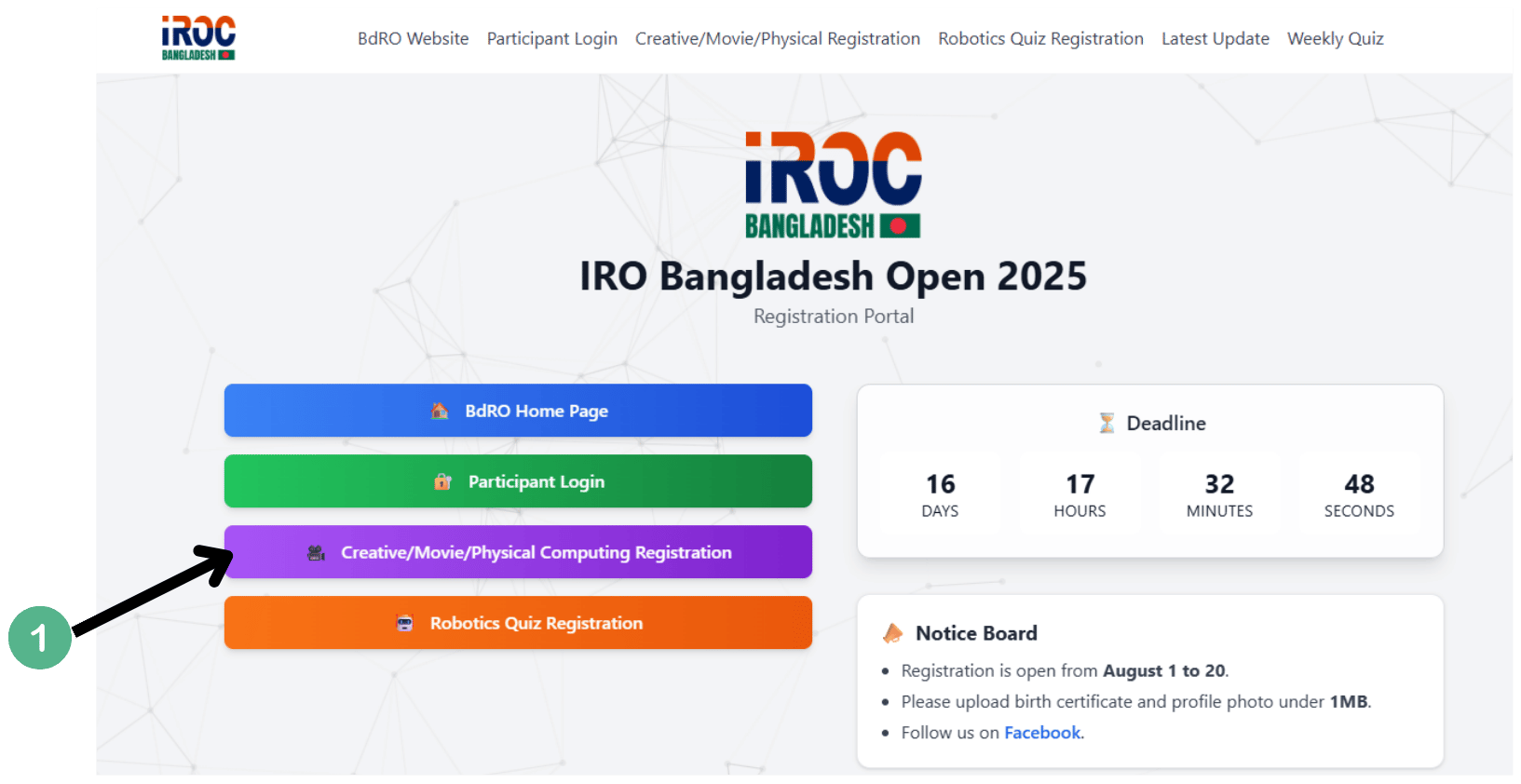
ছবি – পোর্টাল - ক্রিয়েটিভ ক্যাটাগরি / ক্রিয়েটিভ মুভি / ফিজিক্যাল কম্পিউটিং হলে ছবিতে দেখেনো এক নাম্বার বাটনে ক্লিক করো-
-
নিচের ছবির মতো একটি ফর্ম আসবে।
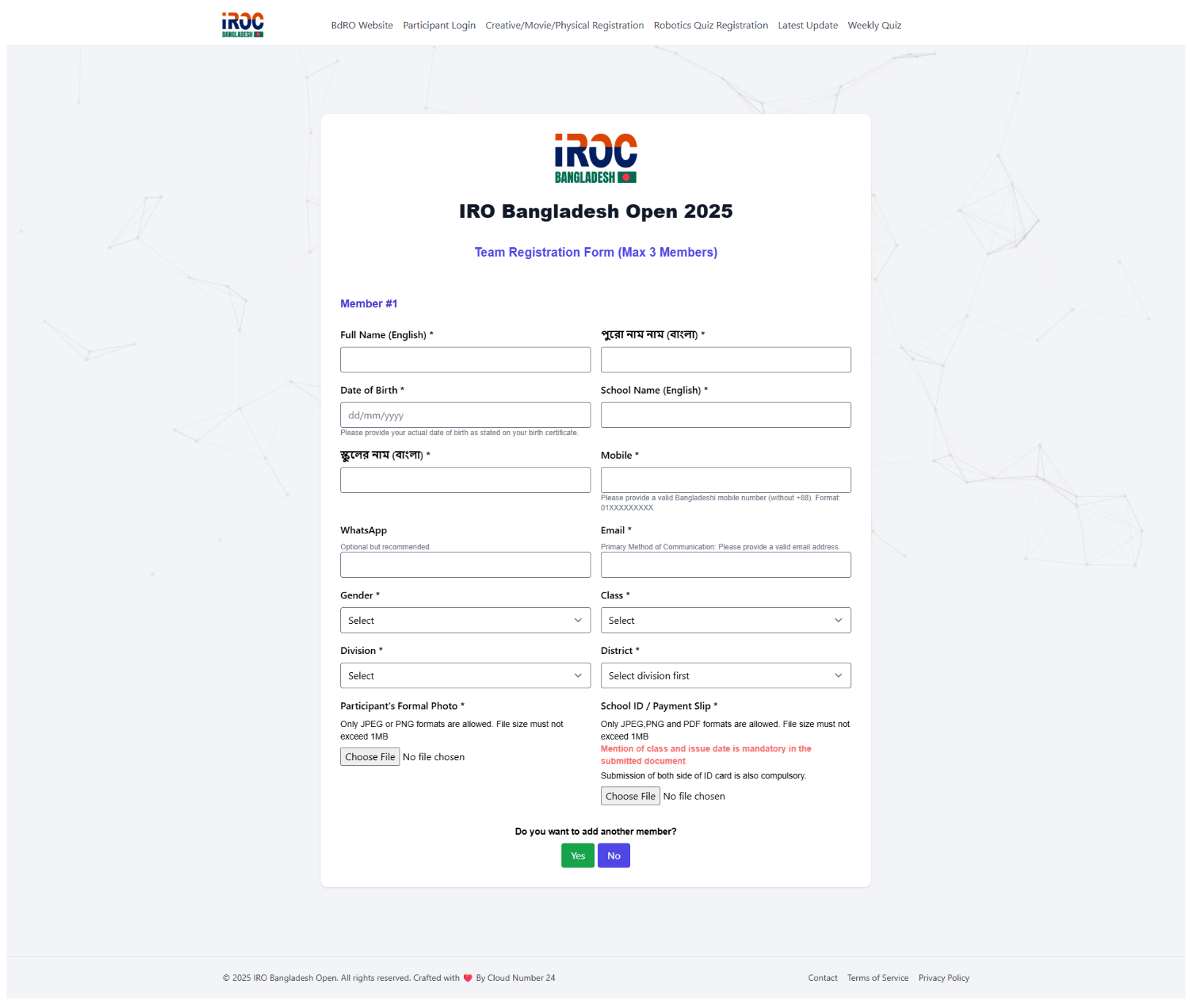
ছবি – ফর্ম -
এই ফর্মে কিছু তথ্য বাংলায় ও কিছু তথ্য ইংরেজিতে জমা দিতে হবে। নাম, শিক্ষা প্রতিষ্ঠানের নাম ইত্যাদি ঘরে বলা আছে কোন ভাষায় কোন তথ্য দিতে হবে। সেভাবে তথ্যগুলো জমা দেই।
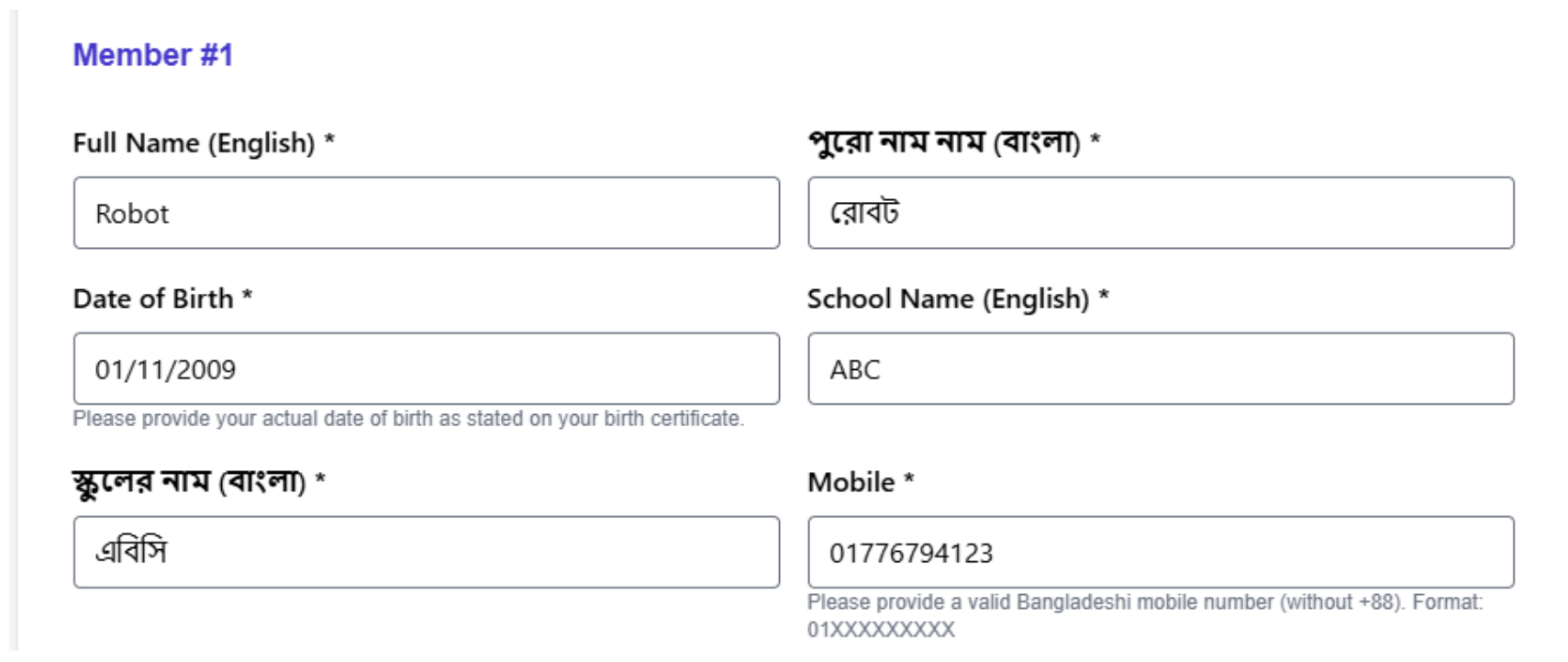
ছবি – ফর্ম - জন্মদিন পূরণের সময় প্রথমে দিন তারপর মাস ও তারপর বছরের তথ্য জমা দিতে হবে। যেমন : তোমার জন্মদিন যদি ০২ মার্চ ২০১২ তে হয়, তবে লিখবে 02/03/2012। যদি 02.03.2012 বা 2.3.12 লেখো তাহলে কিন্তু হবে না।
-
মোবাইল নম্বর যথাযথ ১১ ডিজিট পূরণ করি, নইলে বলবে ইনভ্যালিড তথ্য দেয়া হয়েছে।
উপরের ছবির মতো -
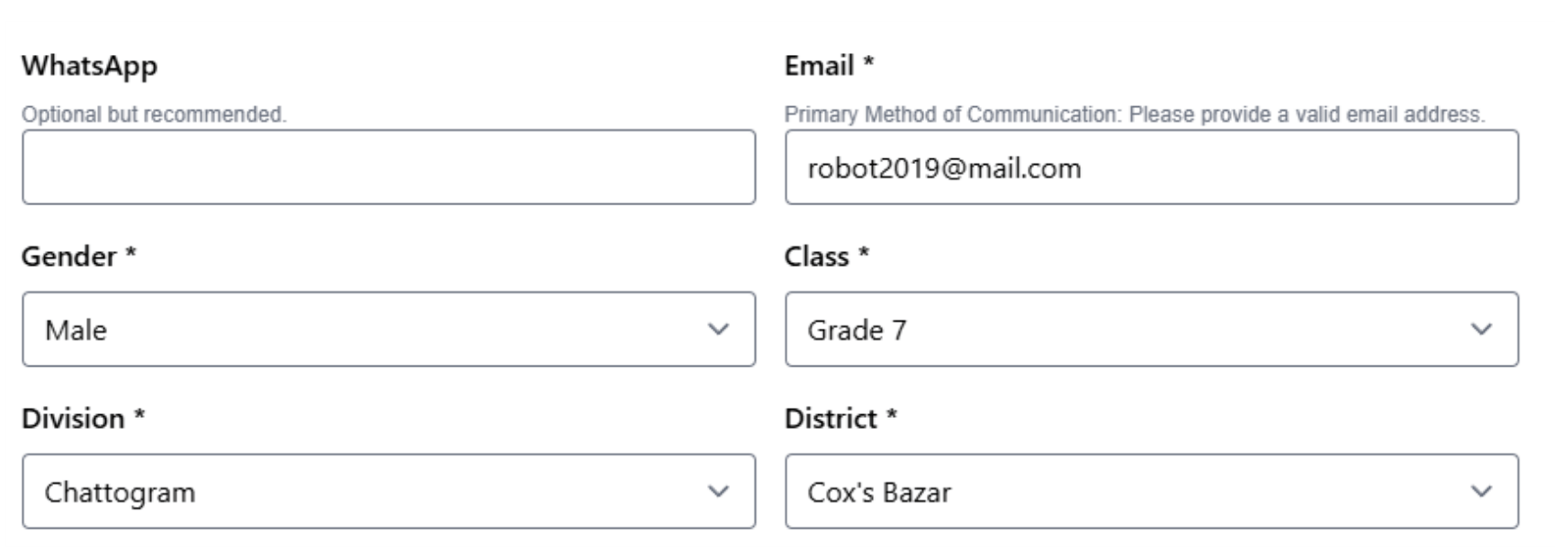
ছবি – ফিল্ড নির্দেশনা - নিজের WhatsApp নাম্বার থাকলে, দিতে পারো নাহলে ফাঁকা রাখো ।
- ই-মেইলের ঘরে খুব সাবধানে নিজের ই-মেইল এড্রেস বসাই। ই-মেইলের মাধ্যমেই তোমার সাথে যোগাযোগ করা হবে। যদি তোমার ইমেইল এড্রেস লেখার পর “This email address is taken” দেখায় তবে তোমার ইমেইল এড্রেসটি ব্যবহার করে কেউ রেজিস্ট্রেশন এক বার করেছে, তোমাকে আরেকটি ই-মেইল এড্রেস ব্যবহার করতে হবে।
- লিঙ্গ নির্বাচনের সময় পুরুষ, নারী ও অন্যন্য এই তিনটি অপশন পাব, নিজের জন্য যথাযথ অপশনটি নির্বাচন করি। শ্রেণি নির্বাচনের সময়েও একইভাবে নিজের জন্য যথাযথ অপশনটি নির্বাচন করি।
-
Division (বিভাগ)-এ ক্লিক করলে ড্রপডাউন মেন্যু নেমে আসবে। সেখান থেকে নিজের বিভাগ এ ক্লিক করি। এরপর
একই ভাবে নিজের District(জেলা) নির্বাচন করি।
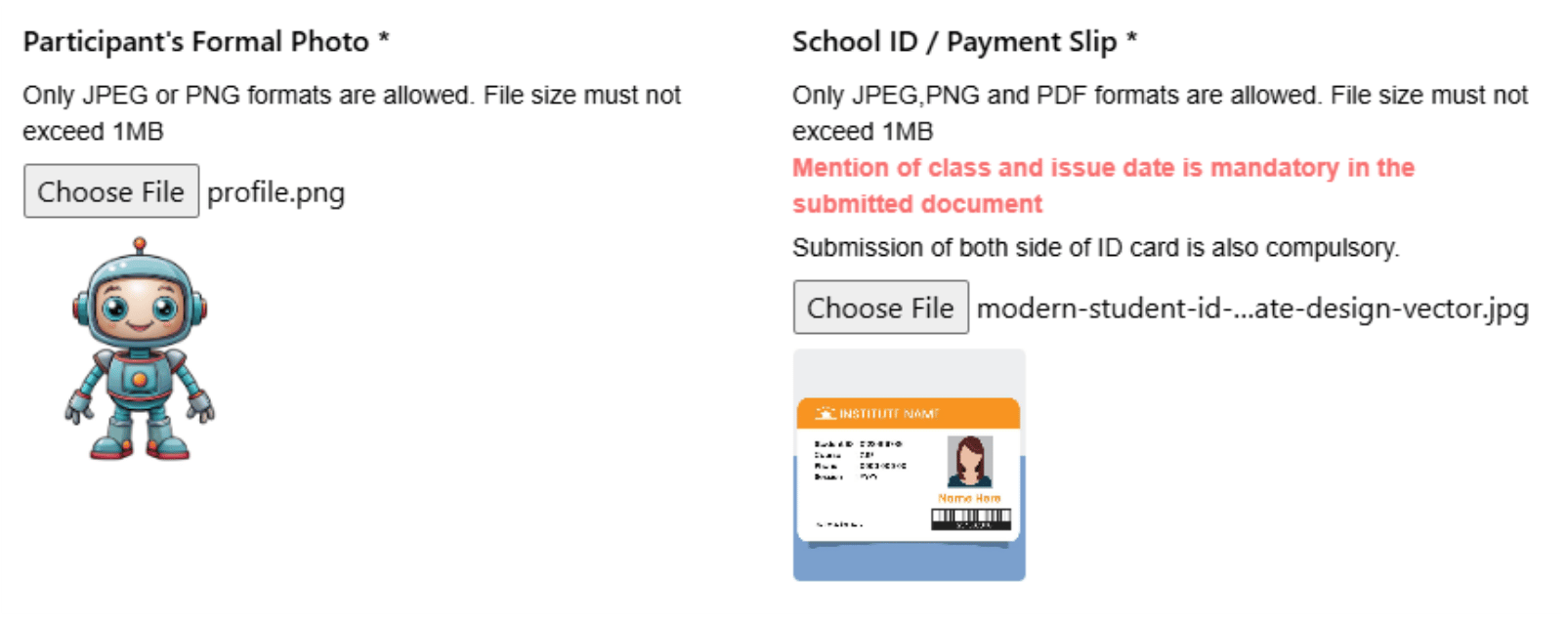
ছবি – ডিভিশন/ডিস্ট্রিক্ট -
এরপরে দুইটি ফাইল জমা দিতে হবে jpg বা jpeg বা png ফরম্যাটে। প্রথমত তোমাকে একটি ফর্মাল ছবি জমা দিতে হবে। তোমার নিজের ছবিটি কোন ইনফর্মাল ছবি হলে চলবে না। খেয়াল রাখতে হবে ফাইলটি সর্বোচ্চ ১ মেগাবাইটের হতে পারবে।
উল্লেখ্য, তোমার কাছে থাকা jpg/png ফাইলটি অবশ্যই ১ মেগাবাইটের চেয়ে কম ফাইল সাইজের হতে হবে। যদি কোন কারণে এর সাইজ আরো বেশি হয় তাহলে ফাইলটির সাইজ রেডিউস করে নিতে হবে। এজন্য নিচের ওয়েবসাইটের সাহায্য নিতে পারো-https://www.reduceimages.com/খেয়াল রাখবে, তোমার আপলোড করা ইমেজ ফাইলটি যেন স্পষ্ট হয় ও পরিষ্কারভাবে বুঝা যায়। নইলে তোমার রেজিস্ট্রেশন বাতিল করা হতে পারে।
-
একইভাবে এরপর তোমাকে তোমার শ্রেণীর যে তথ্য তুমি জমা দিয়েছ সেটির প্রমাণ হিসাবে একটি অফিসিয়াল ডকুমেন্ট জমা দিতে হবে। এজন্য তুমি চাইলে তোমার স্কুলের আইডি কার্ড (যেখানে অবশ্যই তোমার শ্রেণি উল্লেখ ও ভ্যালিডিটি ডেট দেয়া আছে এবং কার্ডের দুই পাশের স্ক্যান কপি বা ছবি ) অথবা তোমার সর্বশেষ মাসের বেতন বইয়ের ছবি jpg বা jpeg বা পিডিএফ ফরম্যাটে জমা দিতে হবে। আরো jpg/pdf ফরম্যাটে ও ১ মেগাবাইটের চেয়ে কম সাইজে আপলোড করতে হবে। তোমার নিজের ছবিটি কোন ইনফর্মাল ছবি হলে চলবে না। ফর্মাল ছবি আপলোডের সময়েও তোমার কাছে jpg/png/pdf ফাইল সাইজ ১ মেগাবাইটের বেশি হলে
ছবির সাইজ কমানোর জন্য এই টুল https://www.reduceimages.com/
এবং pdf এর জন্য https://www.ilovepdf.com/compress_pdf ব্যবহার করতে পারো।
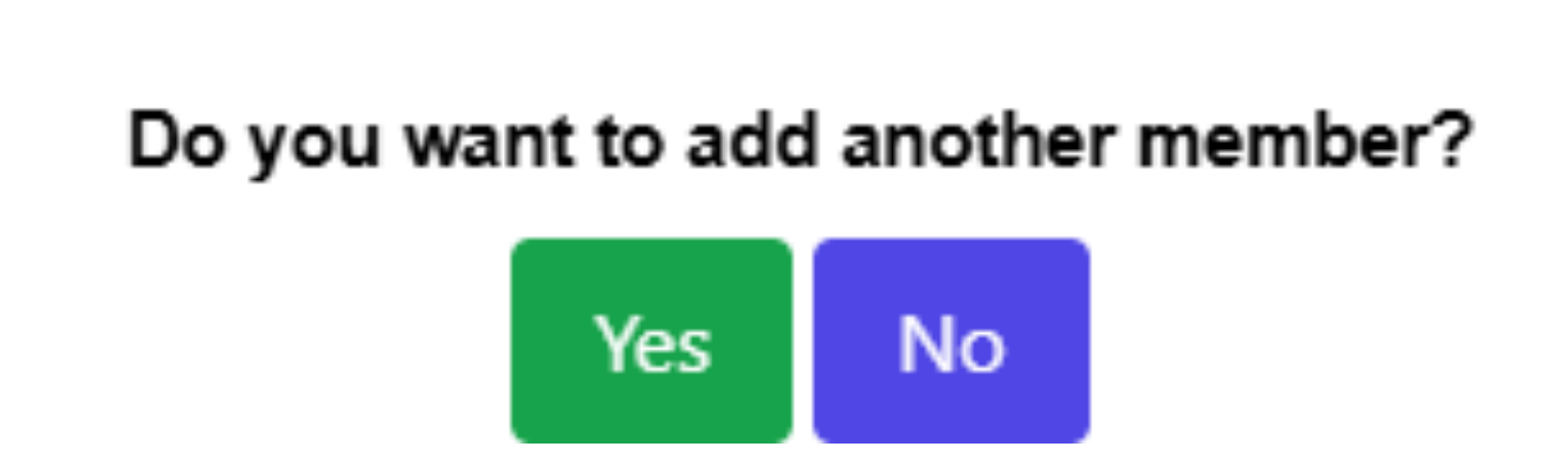
ছবি – ফাইল আপলোড -
এই অংশে এসে তোমার দলে যদি বাকি সদস্য থাকে তবে Yes বাটনে ক্লিক করো।
যদি না থাকে তবে No বাটনে ক্লিক করে একবার এ ১৮ নাম্বার ধাপে চলে যাও।
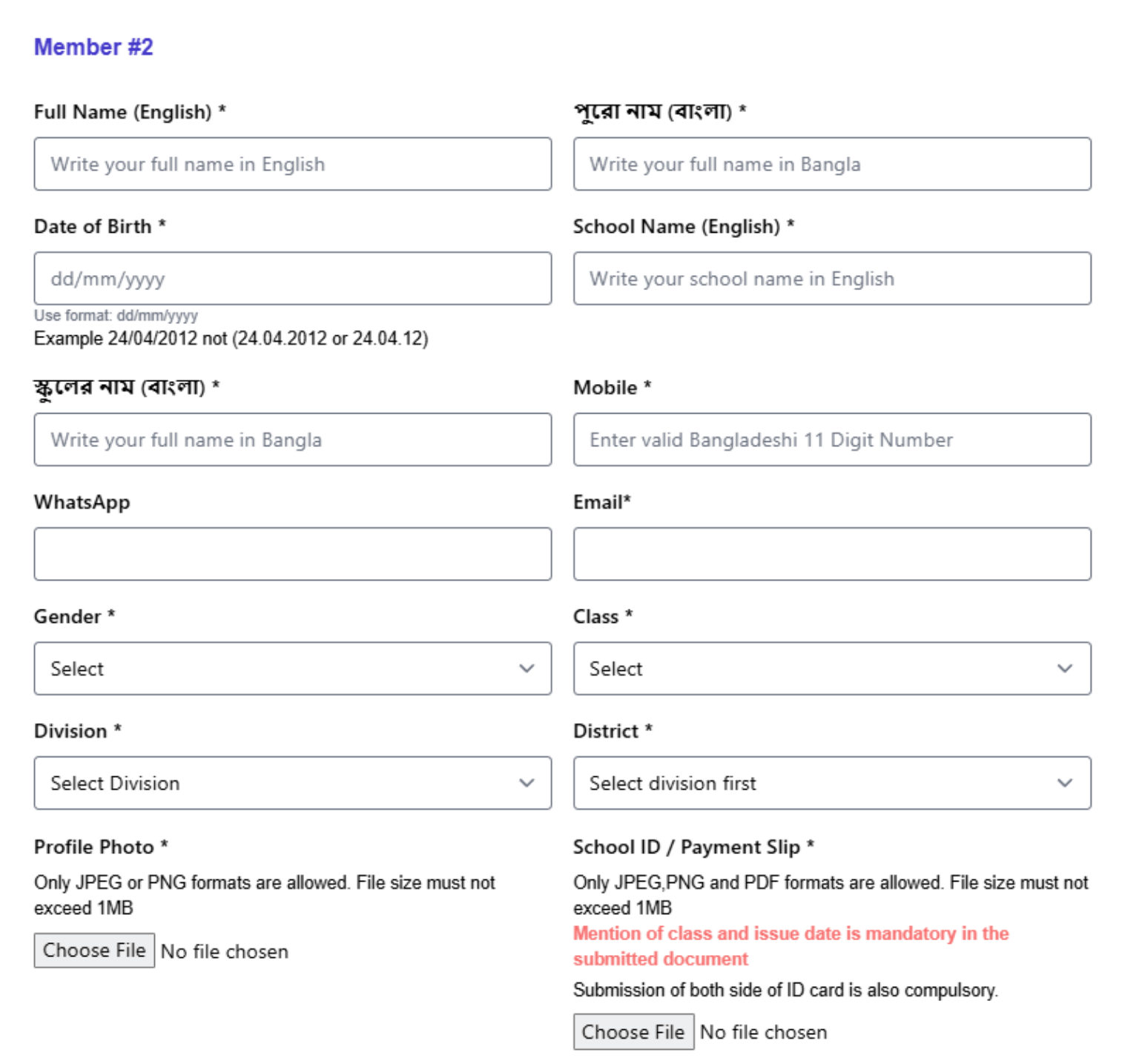
ছবি – সদস্য যোগ -
Yes বাটনে ক্লিক করার পর টিমের দ্বিতীয় সদস্যের তথ্য দিতে হবে। উপরের সব নিয়ম মেনে নিচের ফর্মটি পূরণ করো। তবে সবার আলাদা আলাদা আলাদা ই-মেইল দেয়াই ভালো । ফর্মাল ছবি এবং স্কুল আইডি একই ভাবে পূরন করতে হবে।
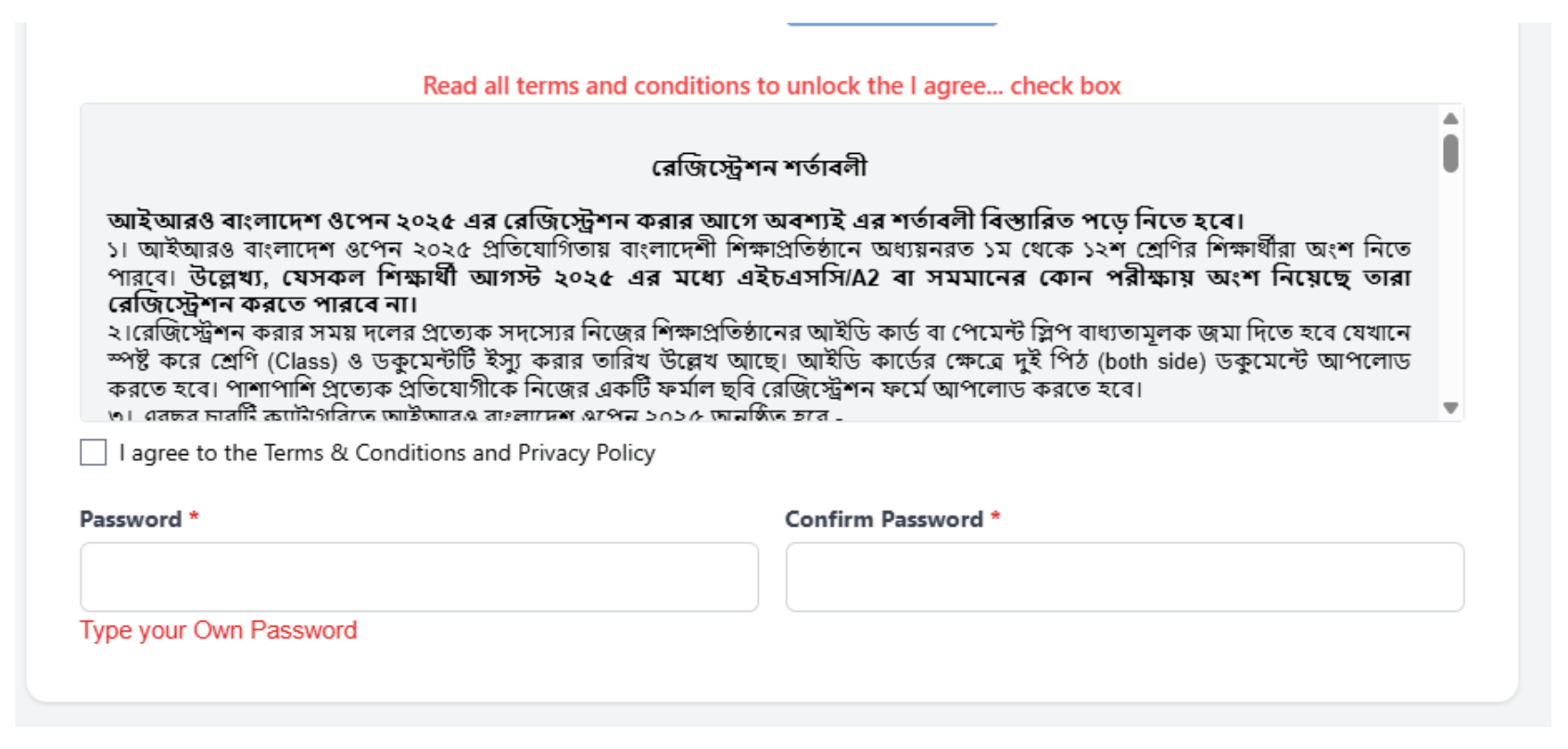
ছবি – দ্বিতীয় সদস্যের তথ্য ফর্ম - দ্বিতীয় সদস্যের তথ্য দেয়া শেষে আবার Yes/No বাটন দেখতে পারবে। যদি তৃতীয় সদস্য থাকে তবে ইয়েস চেপে একই নিয়মে তার তথ্য দিয়ে পূরণ করো। এর পর আর বাটন আসবে না, কারণ দলে সর্বোচ্চ ৩ জন সদস্য থাকতে পারে। এছাড়াও সবার ই-মেইল আলাদা হতে হবে।
- নিচের ডকুমেন্ট টা পুরো পড়তে হবে। ডকুমেন্ট পড়া শেষ হলে I agree to the terms & Conditions... এর পাশে একটি টিক বক্স দেয়া আছে। ঐ বক্সে ক্লিক করতে হবে।
- Password বক্সে নিজের পছন্দমত ৬ সংখ্যার পাসওয়ার্ড দেও।
- Confirm Password বক্সে আগের বক্সে দেয়া পাসওয়ার্ড আবার দেও।

ছবি – কনফার্ম পেজ -
এখন এই সাবমিট বাটনে ক্লিক করো। যদি নিচের ছবির মতো পেজ আসে, তবে তোমার অ্যাকাউন্ট তৈরি হয়েছে। কিন্তু উপরের ছবির মতো যদি না আসে, তবে বুঝতে হবে তুমি ভুল ফরমেটে কিছু দিচ্ছো। তোমার ফর্ম রিসেট হয়ে যাবে এবং তোমাকে প্রথম থেকে শুরু করতে হবে। এই বার আরও মনোযোগী হয়ে ফর্মটি পূরন করো।
* উল্লেখ্য, রেজিস্ট্রেশনের পর দলে সদস্য যুক্ত বা বাদ দেয়া যাবে না ।
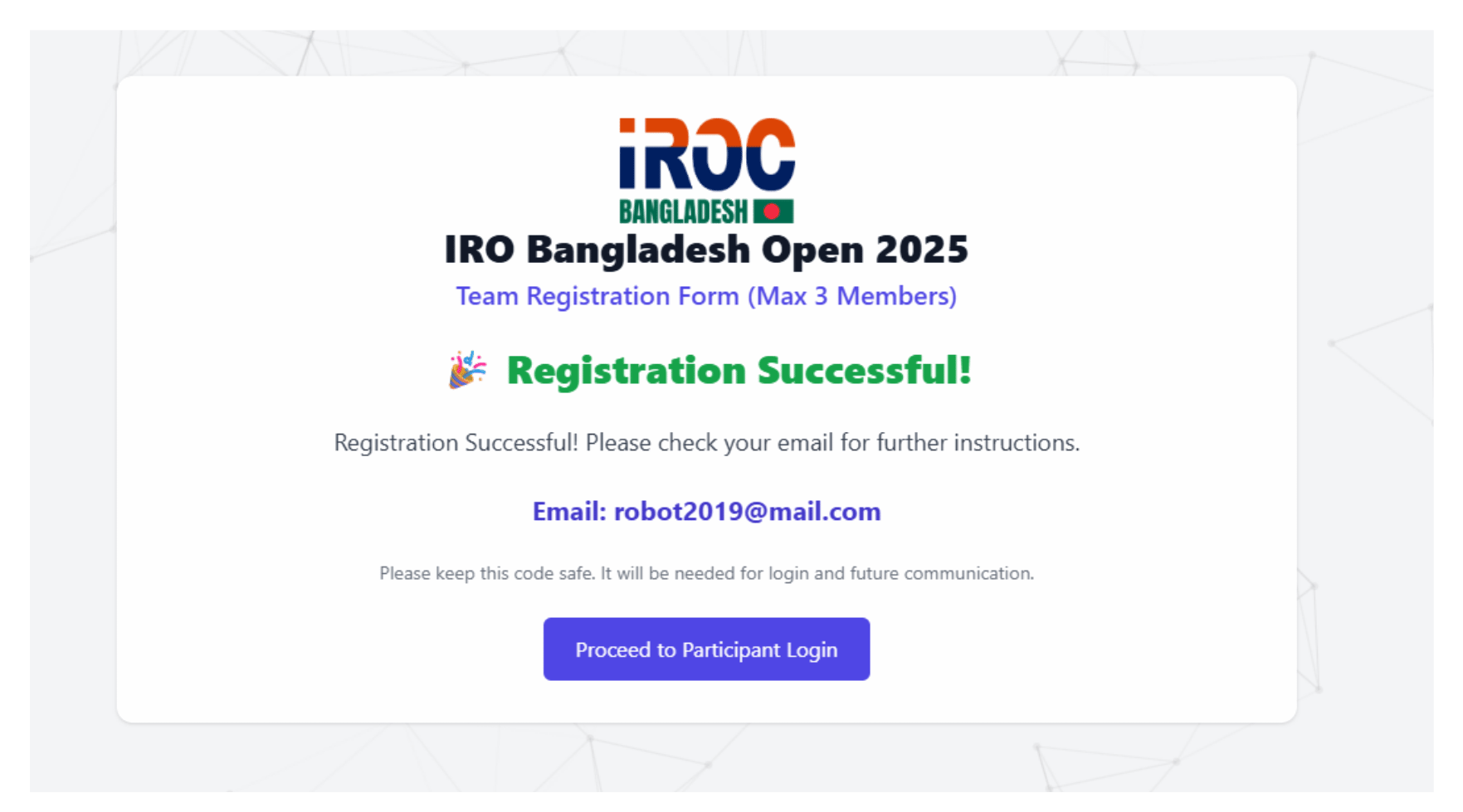
ছবি – লগইন -
উপরের ছবিতে Procced to Participant Login বাটনে ক্লিক করতে হবে। ক্লিক করলে নিচের ছবির মতো লগইন পেজ আসবে।
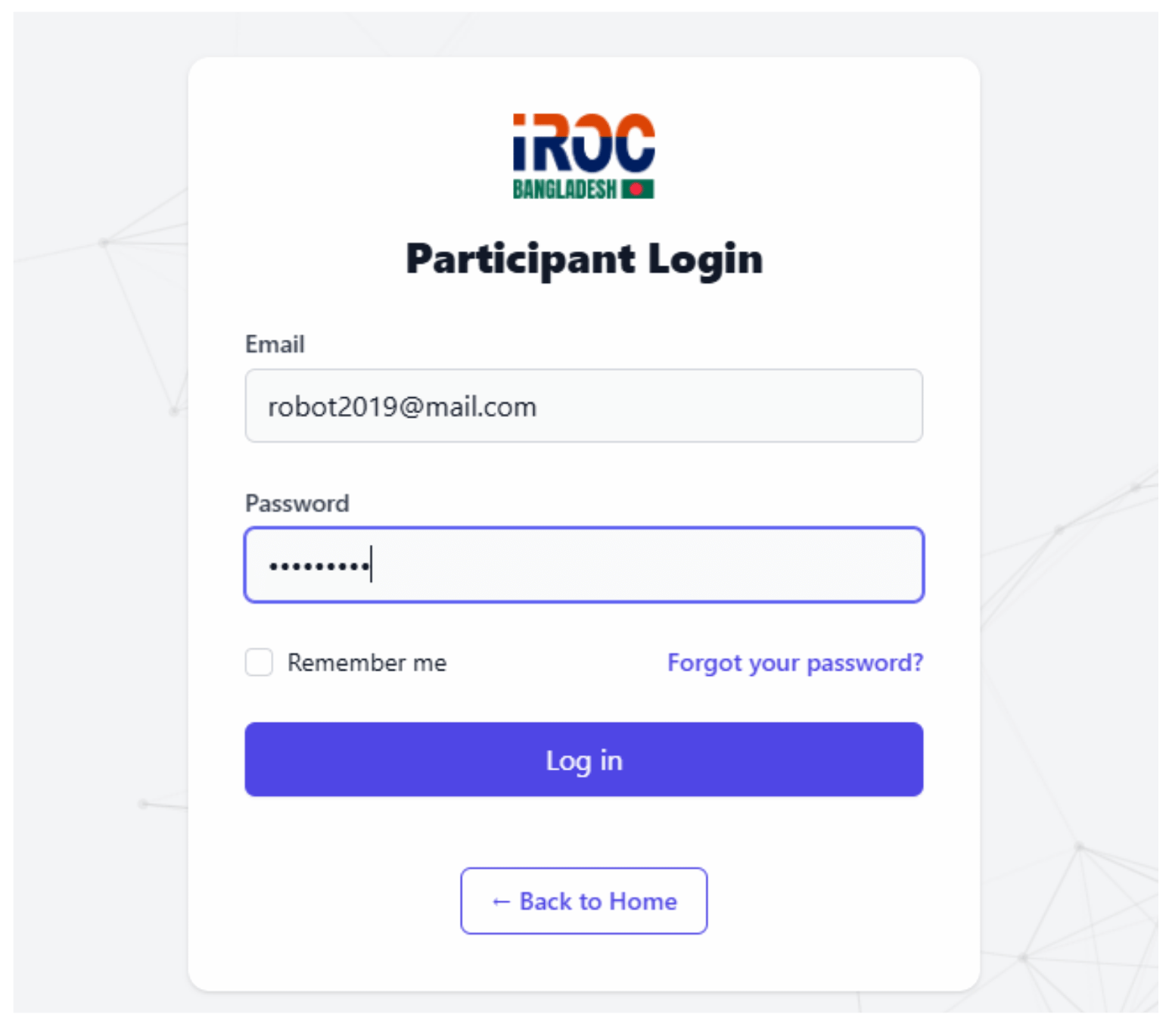
ছবি – লগইন সফল -
লগইন মেন্যুতে রেজিস্ট্রেশনের সময় প্রথম সদস্যের যে ইমেইল এড্রেস ব্যবহার করা হয়েছে, সেই ইমেইল ই-মেইলের বক্সে এবং ফর্মে দেয়া পাসওয়ার্ড দিয়ে Log in বাটনে ক্লিক করি। ই-মেইল পাসওয়ার্ড ঠিক থাকলে নিচের ছবির মতো ডেসবোর্ড চলে আসবে।
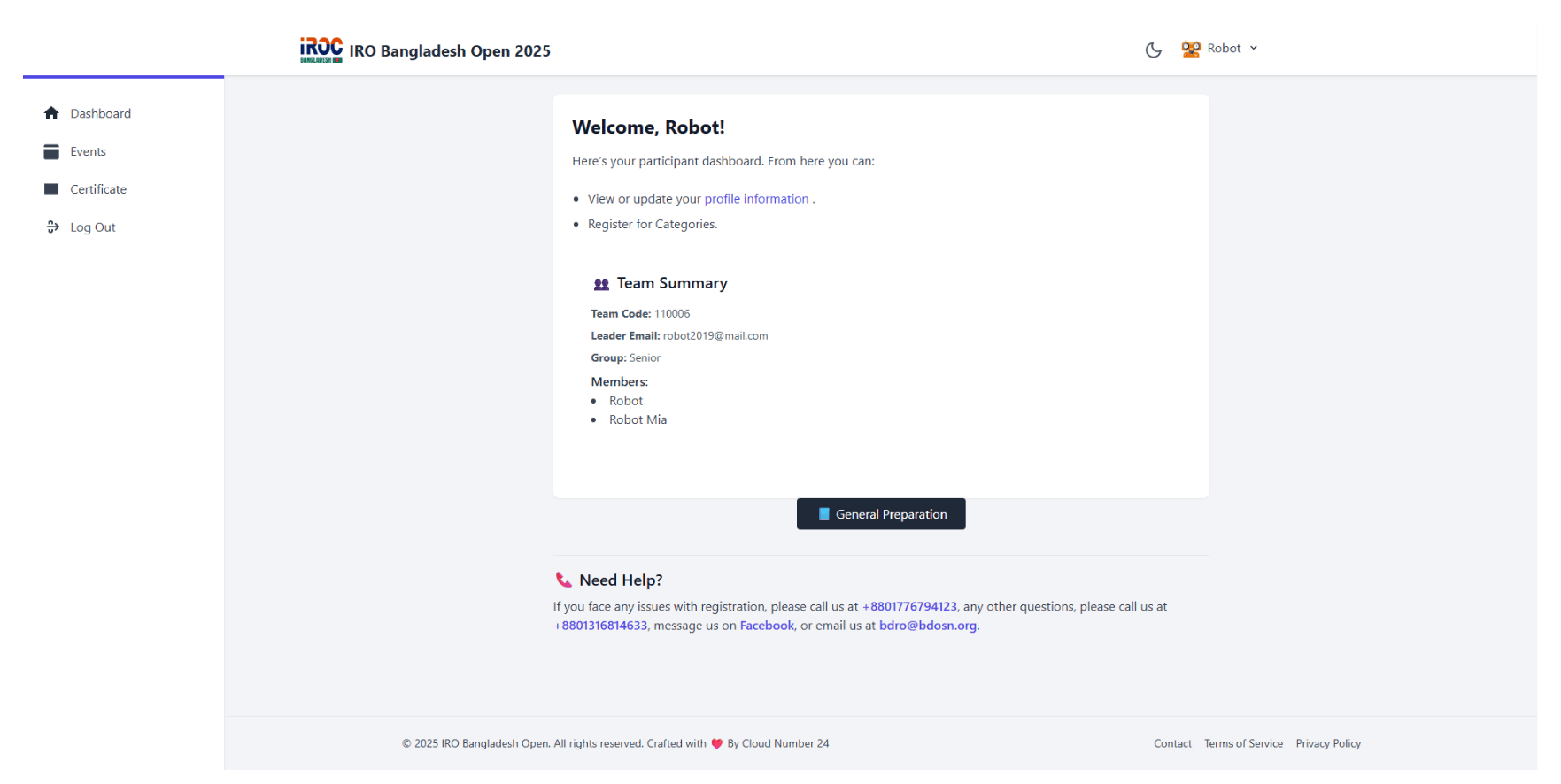
ছবি – টিম তথ্য -
ড্যাসবোর্ডে তোমার টিম এর একটা সংক্ষিপ্ত তথ্য দেখাবে।
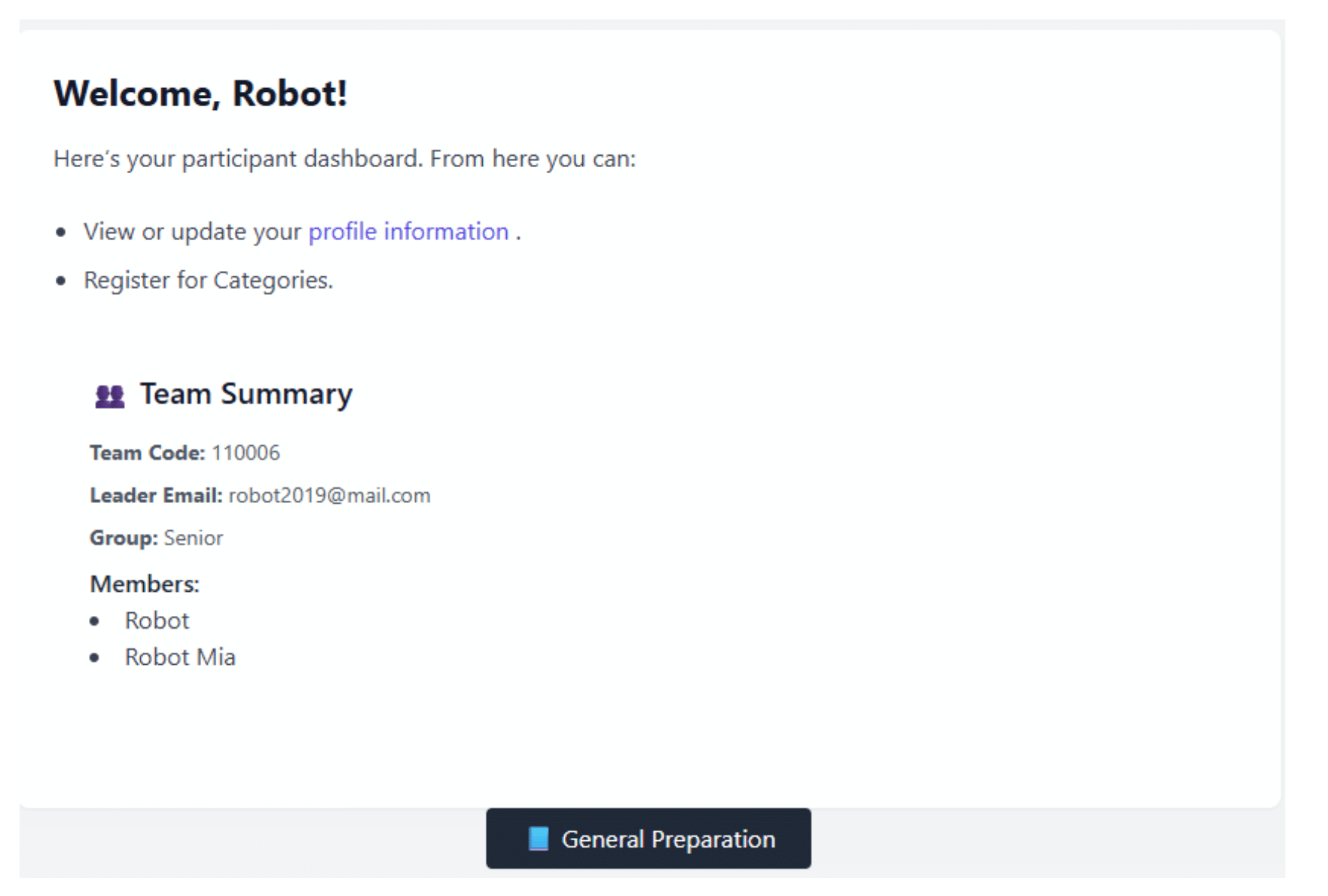
ছবি – টিম তথ্য -
এখনো কিন্তু তুমি কোন ক্যাটাগরিতে রেজিস্টার না। এজন্য তোমাকে হাতের বা দিকে থাকা মেন্যু থেকে Event/Category বাটনে ক্লিক করতে হবে।
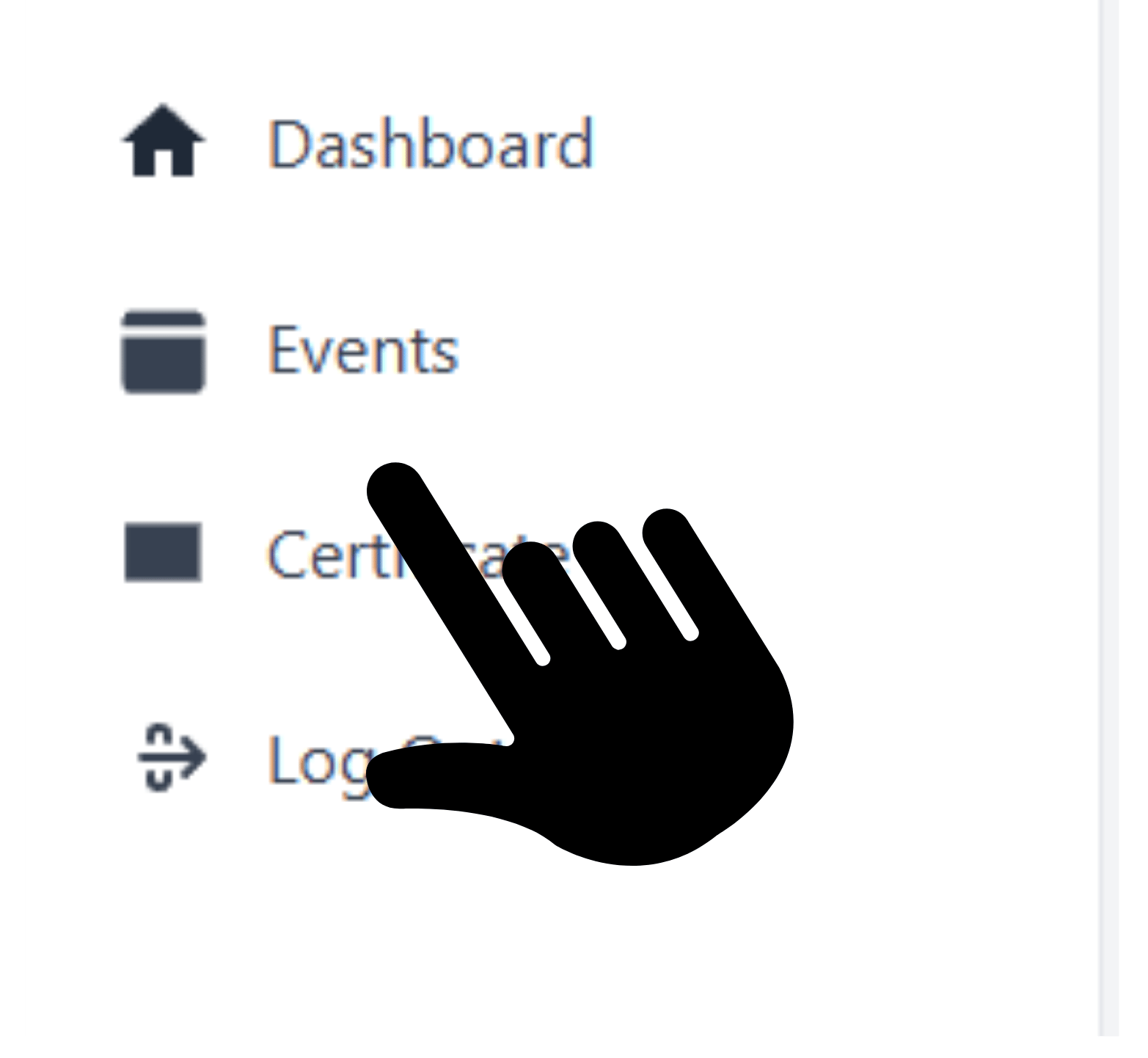
ছবি – মেনু -
ক্লিক করলে নিচের মতো একটি পেজ আসবে ।
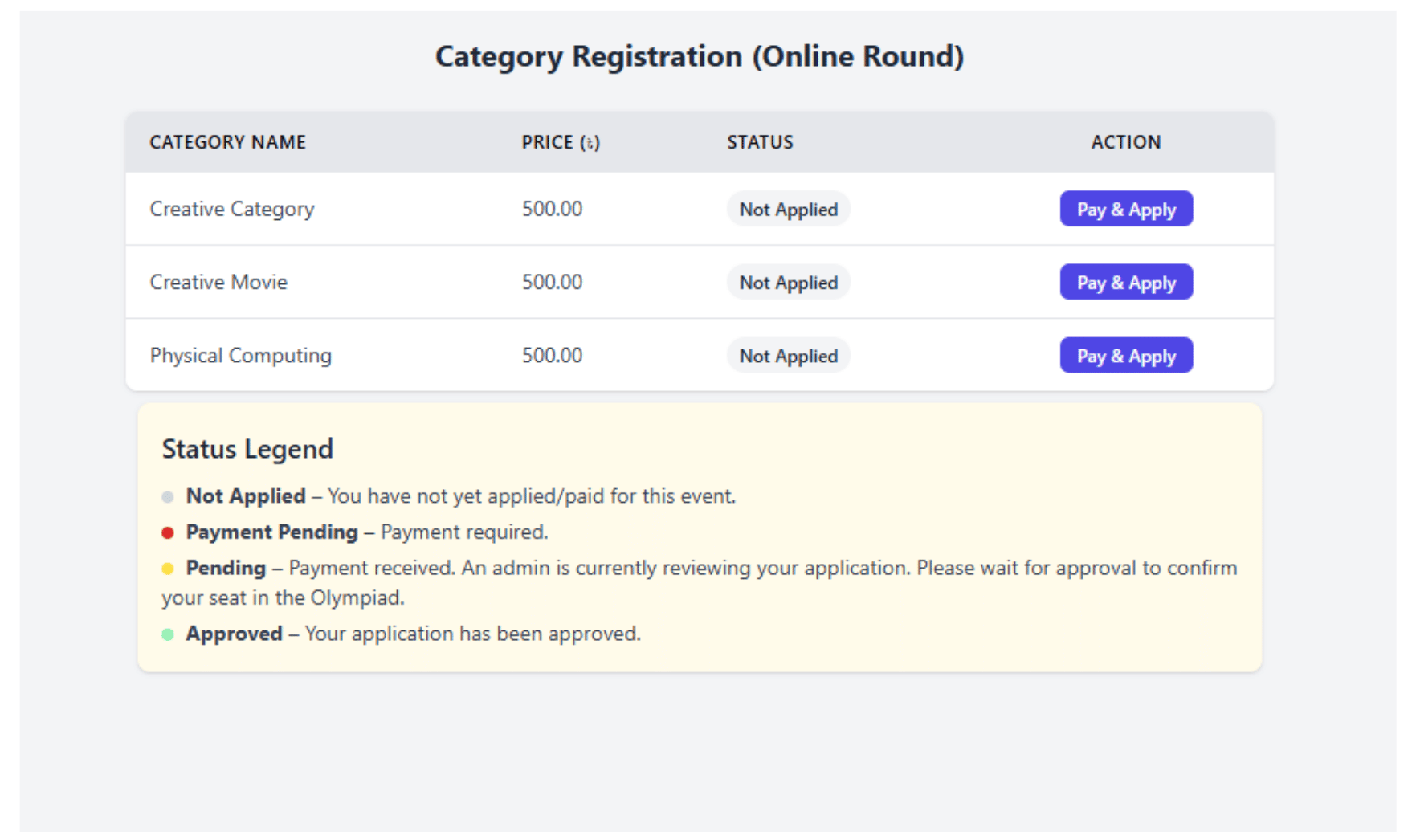
ছবি – ক্যাটাগরি তালিকা -
তুমি যেই ক্যাটাগরিতে অংশগ্রহণ করতে চাও সেই ক্যাটাগরির পাশেই Pay & Apply button এ ক্লিক করো। নিচের মতো একটি পেজ আসবে।
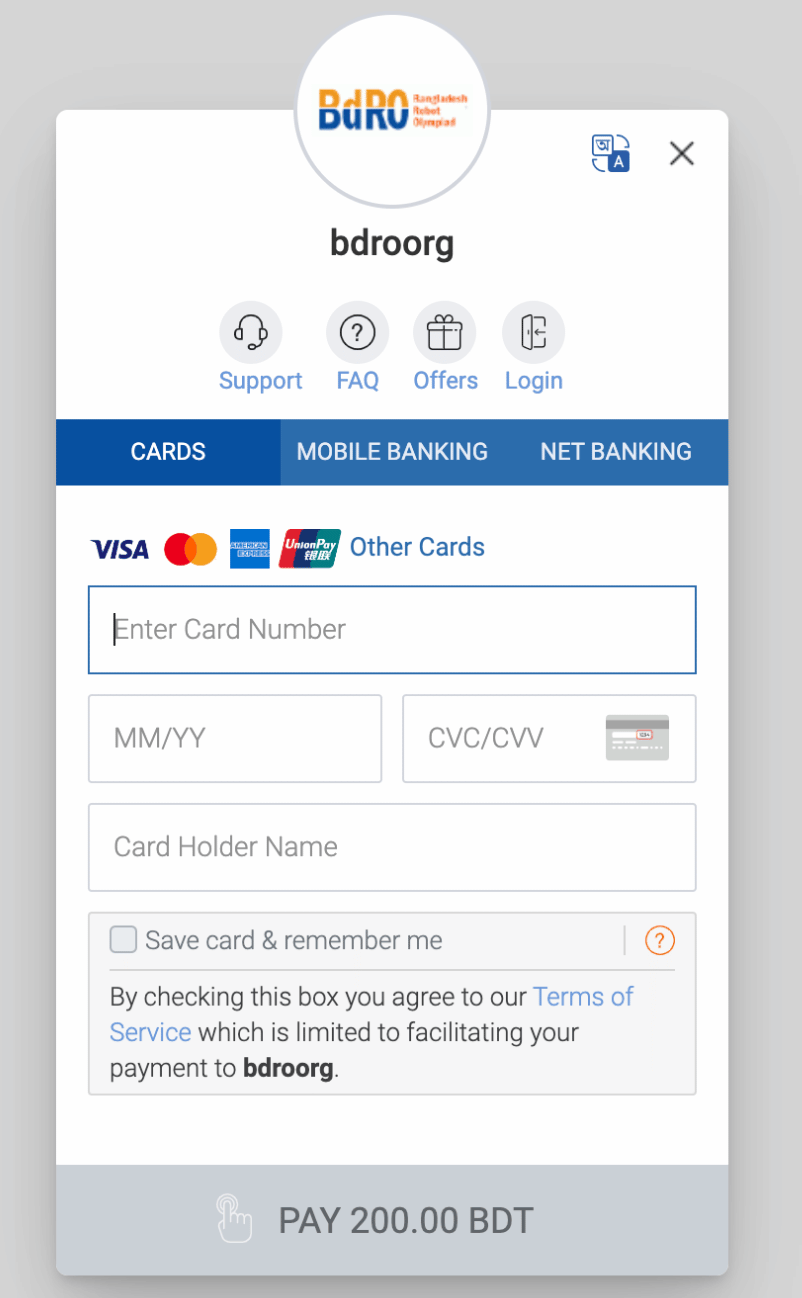
ছবি – Pay & Apply -
পেমেন্ট করার জন্য অনেকগুলো অপশন আছে। সরাসরি ভিসা/ মাস্টার/এমেক্স কার্ডে চাইলে পেমেন্ট করা যাবে। অথবা তুমি চাইলে বিকাশ/ রকেট/ নগদ/ এমক্যাশে ও পেমেন্ট করতে পারো। এজন্য নিচের ছবির Mobile Banking এর উপর ক্লিক করতে হবে।
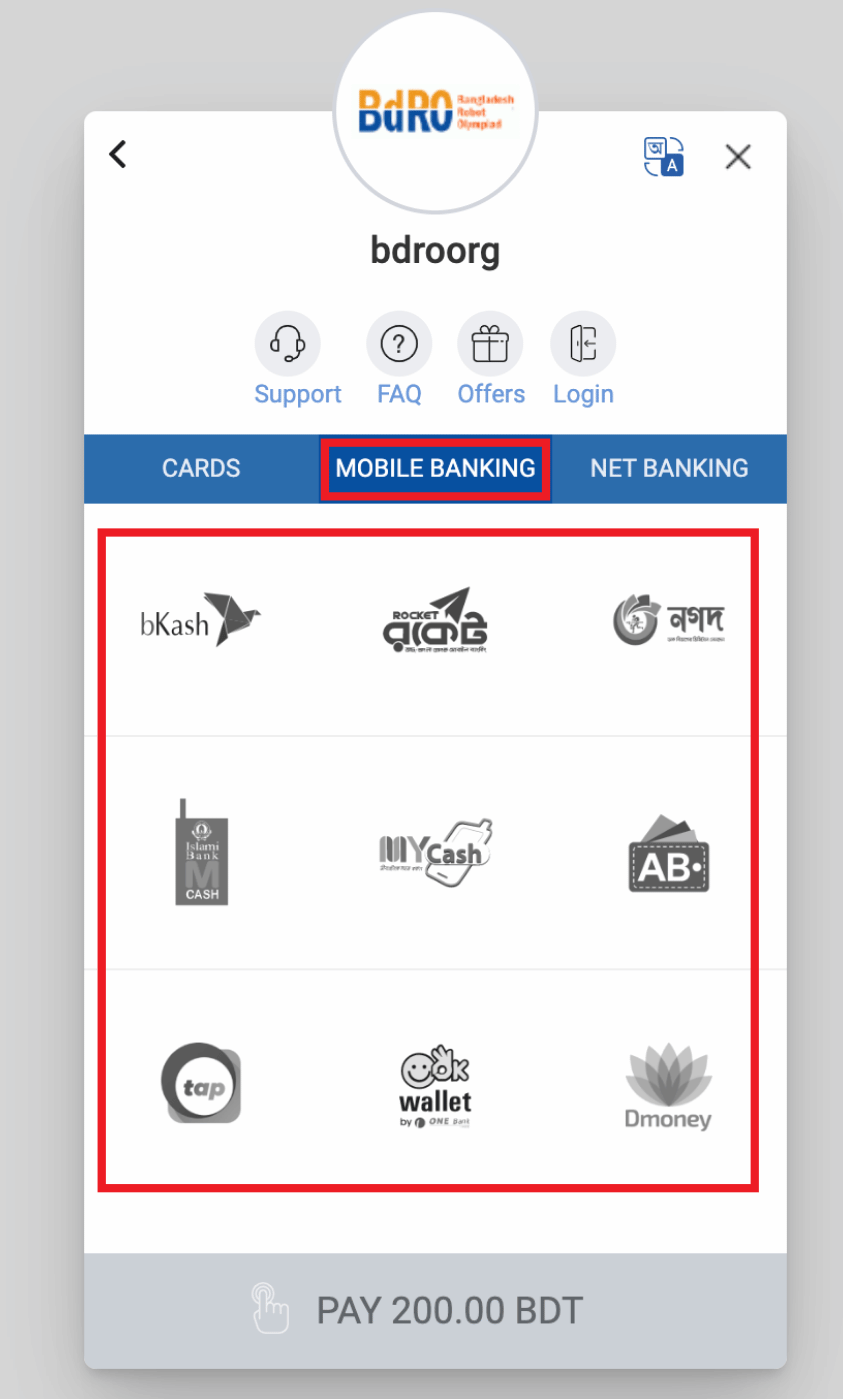
ছবি – গেইটওয়ে -
এভাবে পছন্দমত মাধ্যমে অনলাইন পেমেন্ট সম্পন্ন করি। পেমেন্ট হয়ে গেলে আবার ইভেন্ট মেন্যুতে নিয়ে যাবে এবং নিচের ছবির মতো দেখাবে।
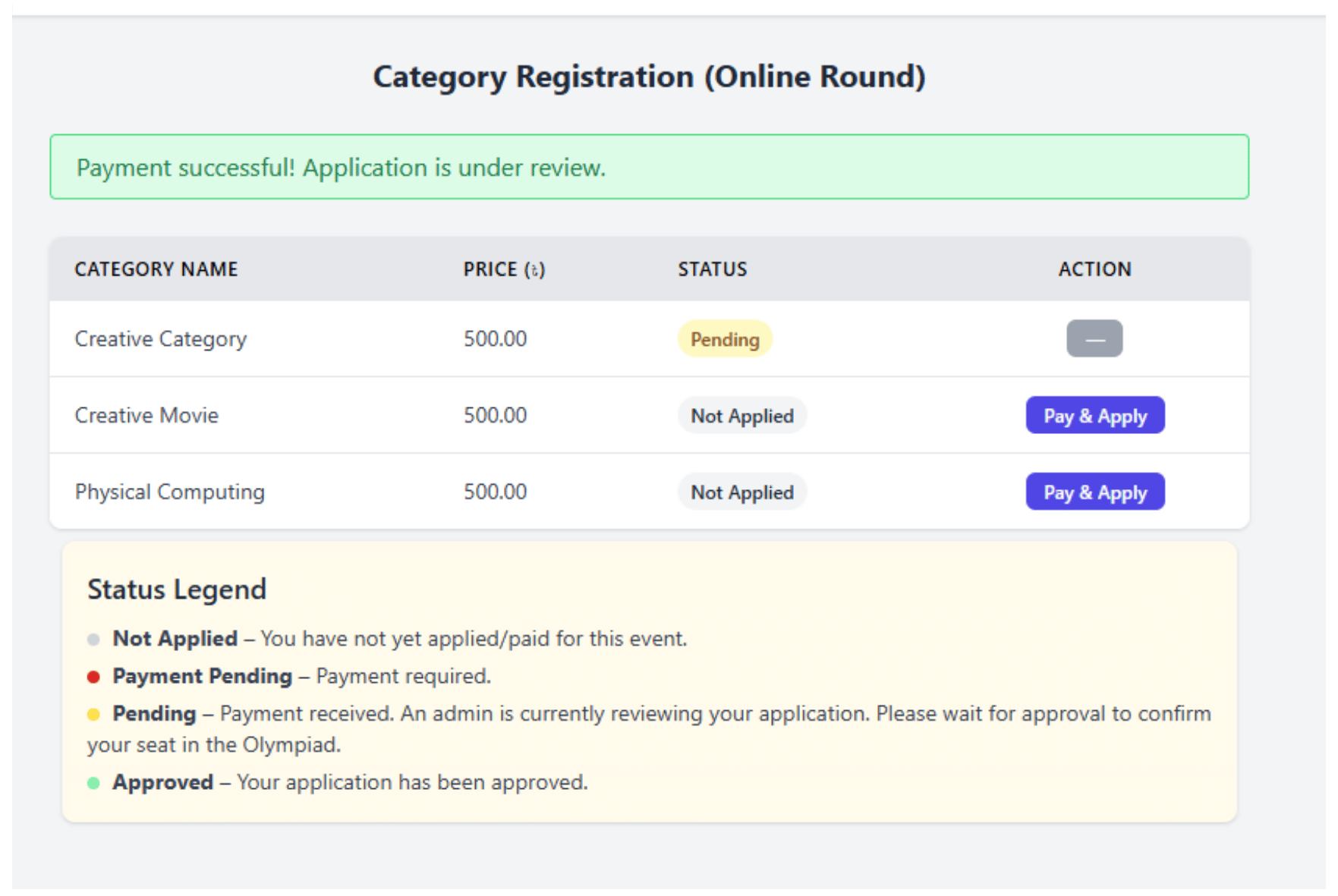
ছবি – পেমেন্ট শেষে - এখানে তোমার এপ্লাই করা ক্যাটাগরির পাশে স্ট্যাটাস চেঞ্জ হয়ে Pending দেখাচ্ছে এখন । কোন স্ট্যাটাসের মানে কি নিচে Status Legend এ পরিস্কার ভাবে বলা রয়েছে।
-
তুমি ড্যাসবোর্ডে ফিরে গেলে তোমার রেজিস্টার করা ক্যাটাগরি দেখাবে। খেয়াল করো এখানেও Status দেখা যাচ্ছে। Status Approved না হলে কিন্তু প্রতিযোগীতায় অংশ নেয়া যাবে না। কিন্তু কখন Approved হবে? সাধারণত ২৪ ঘণ্টার মধ্যে আমরা তোমাদের রেজিস্ট্রেশন ফর্ম চেক করে দেখে তোমাদের অংশগ্রহণের আবেদন Approve করবো।
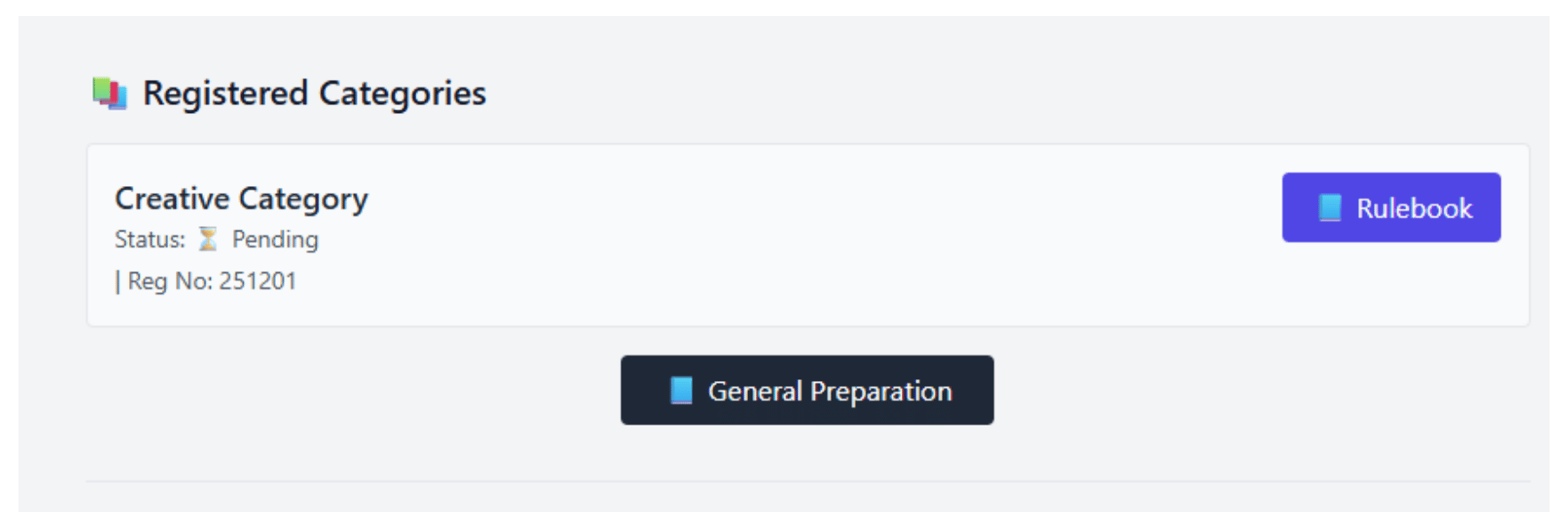
ছবি – স্ট্যাটাস - তার নিচেই কিন্তু Reg ID দেয়া রয়েছে। এই আইডি দিয়েই কিন্তু প্রতিযোগিতার সময় তোমার ঐ ক্যাটাগরিতে অংশ নিতে হবে। প্রত্যেক ক্যাটাগরির জন্য আলাদা Reg ID তৈরি হবে।
IRO Bangladesh Open 2025 — Registration Process (Theme Based)
- All students (new or previous BdRO participants) must create an account for IRO Bangladesh Open 2025.
- First, read every rule on this webpage carefully. Registering without understanding them may cause issues.
-
After that, go to https://reg.bdro.org/.
The registration portal will appear as shown below.
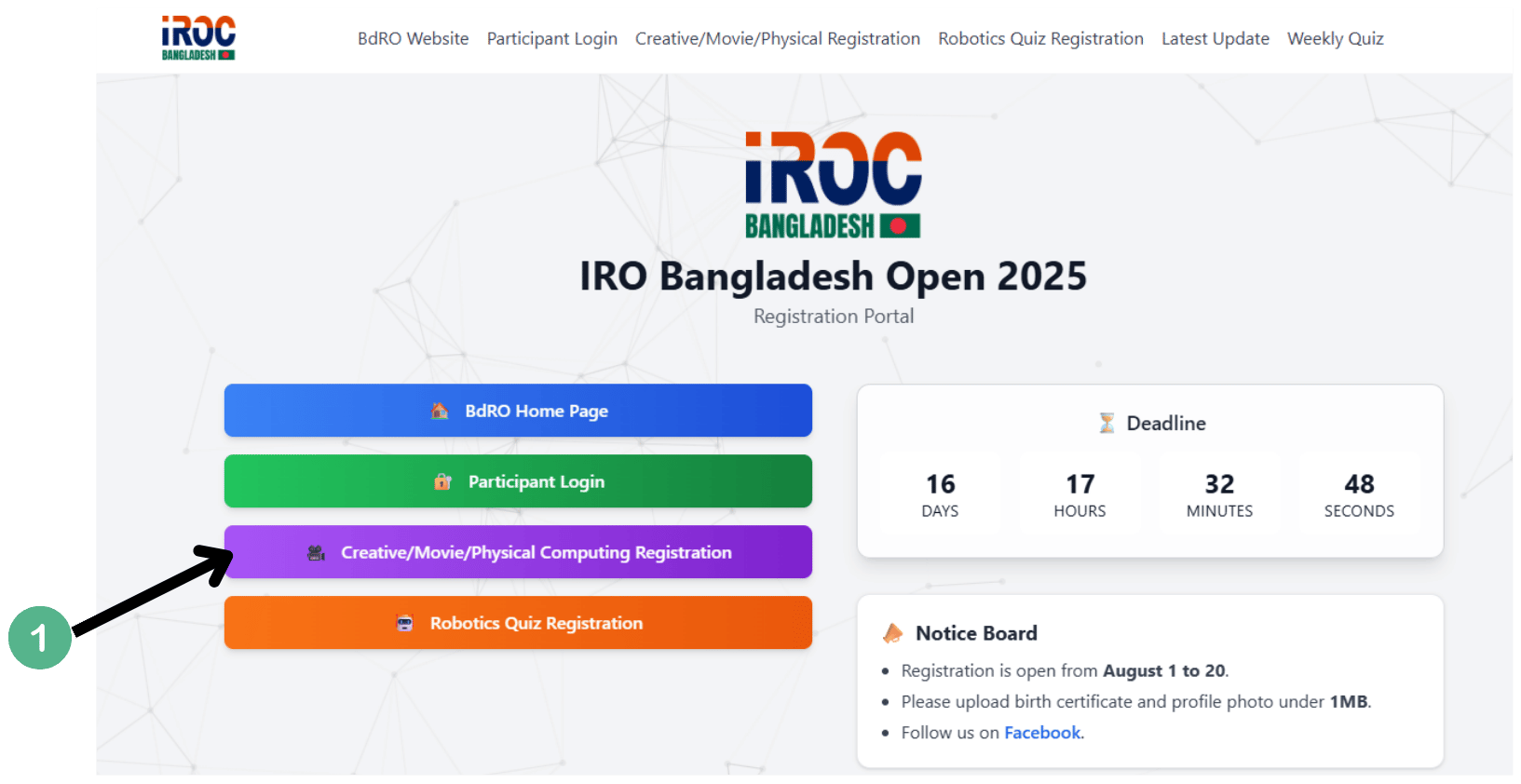
Screenshot – Portal - If you’re doing Creative Category / Creative Movie / Physical Computing, click the first button shown in the image.
-
The form will appear as below.
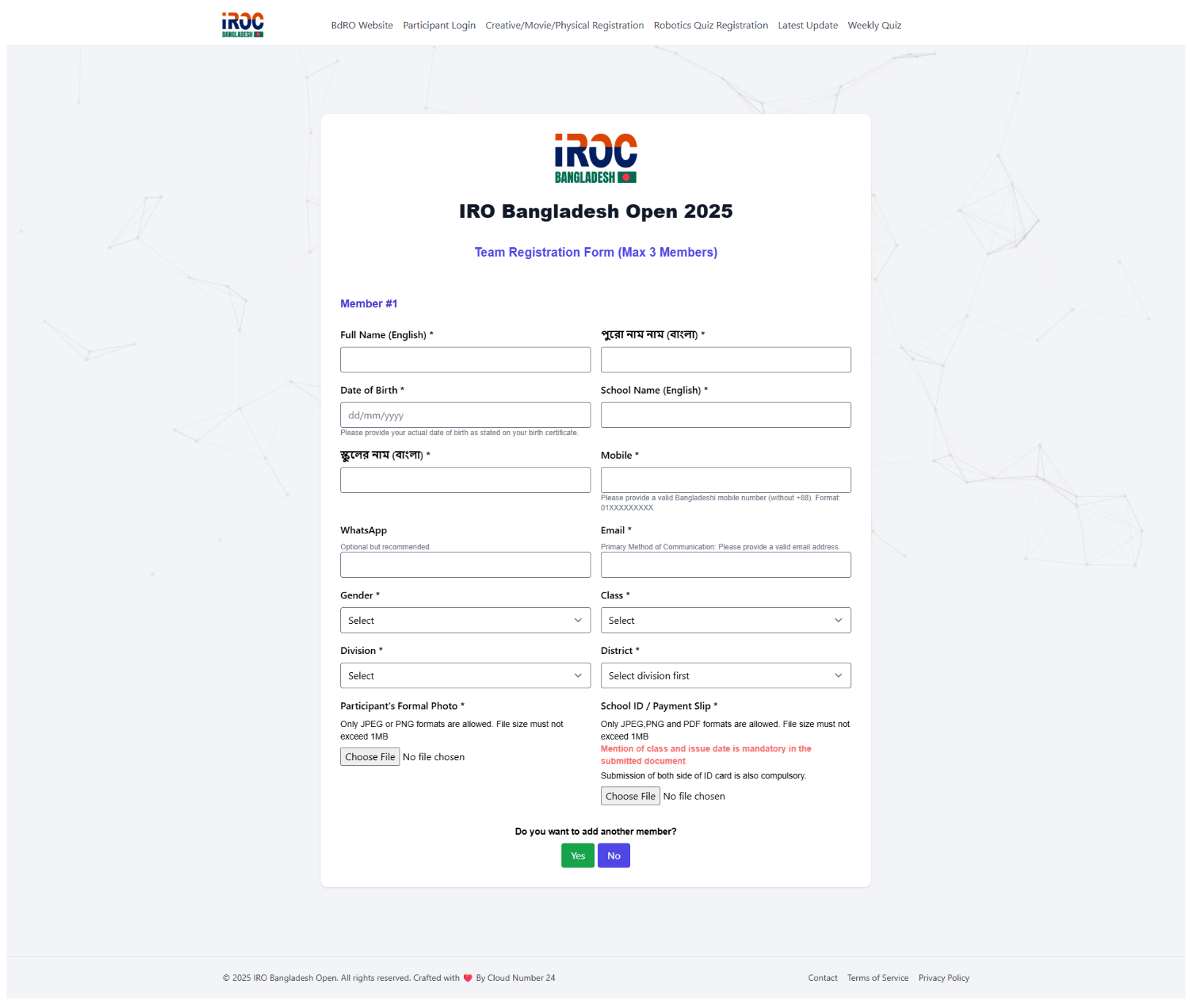
Screenshot – Form -
Some details must be submitted in Bangla and some in English. Labels indicate which. Fill accordingly.
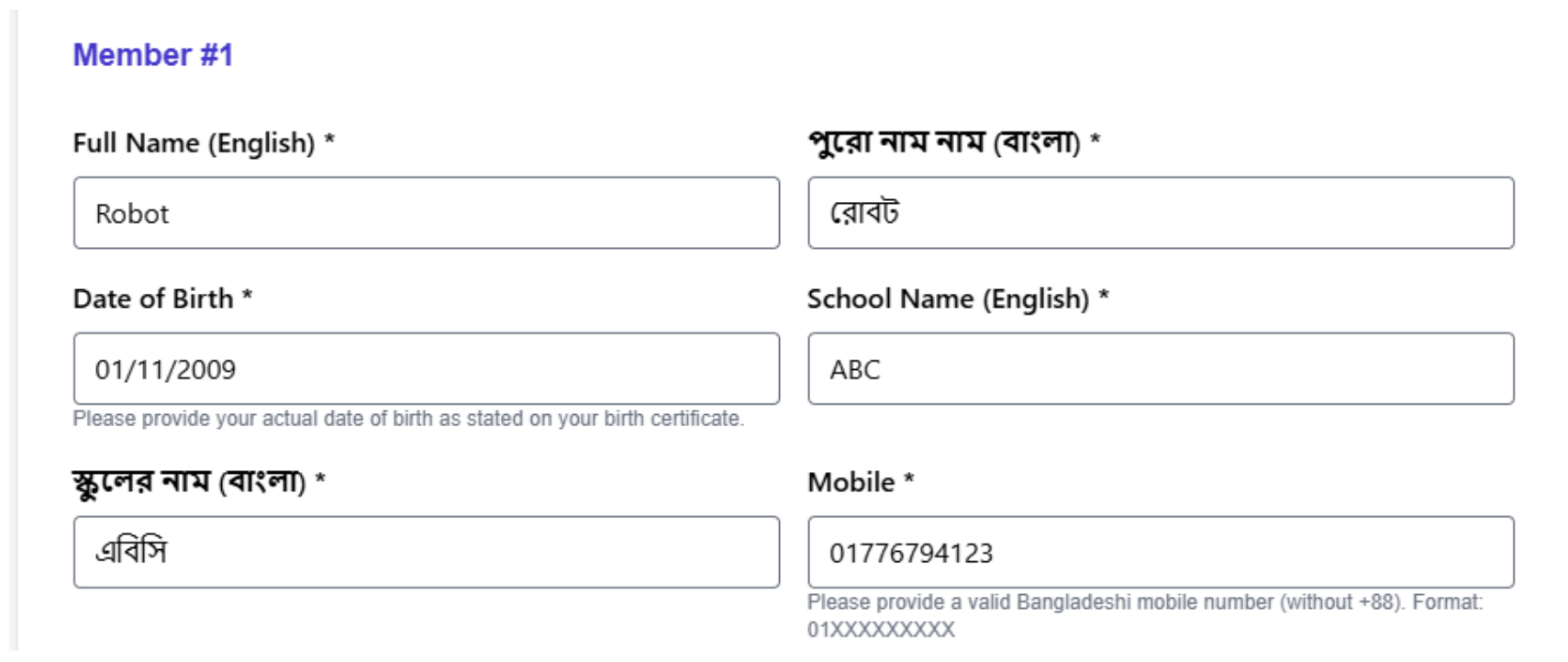
Screenshot – Form - Enter date of birth as day/month/year. Example: 02/03/2012. Formats like 02.03.2012 or 2.3.12 are not accepted.
-
Enter a valid 11‑digit mobile number; otherwise you’ll get an “invalid” message.
As in the screenshot above—
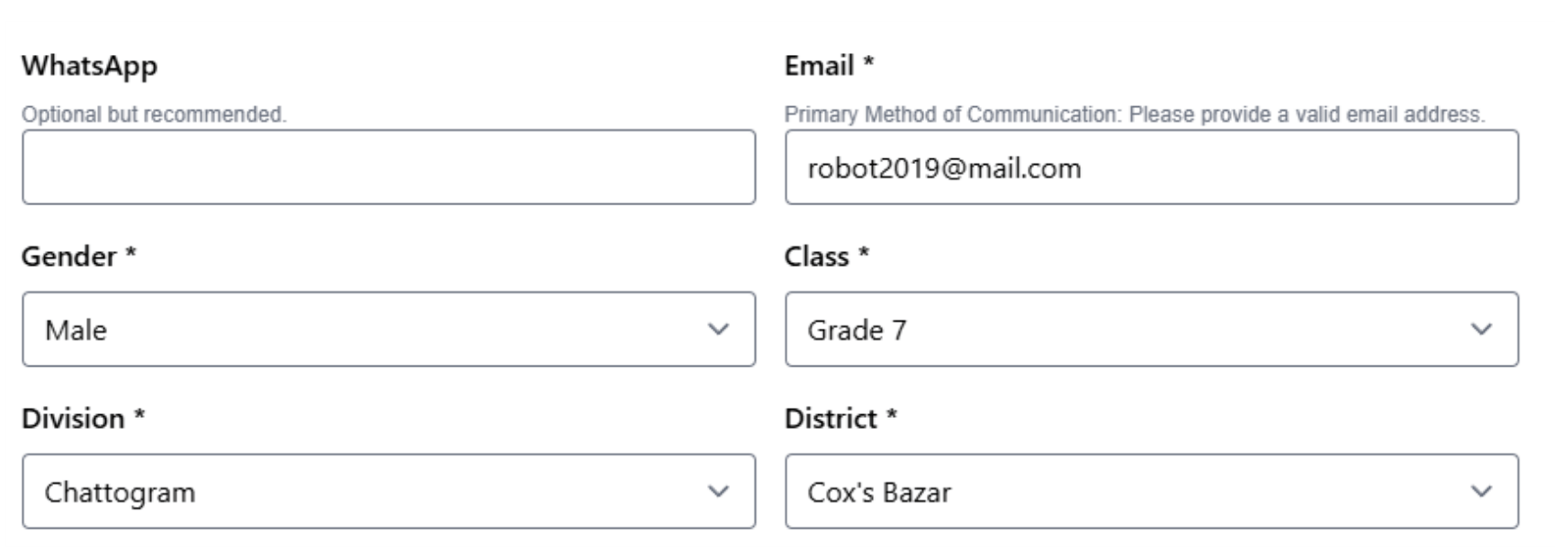
Screenshot – Field guidance - WhatsApp number is optional.
- Enter your email carefully. If you see “This email address is taken”, someone already used it once; use another email.
- Select gender (Male/Female/Other) and your class/grade correctly.
-
Click Division to open the dropdown, select your Division, then select your District.
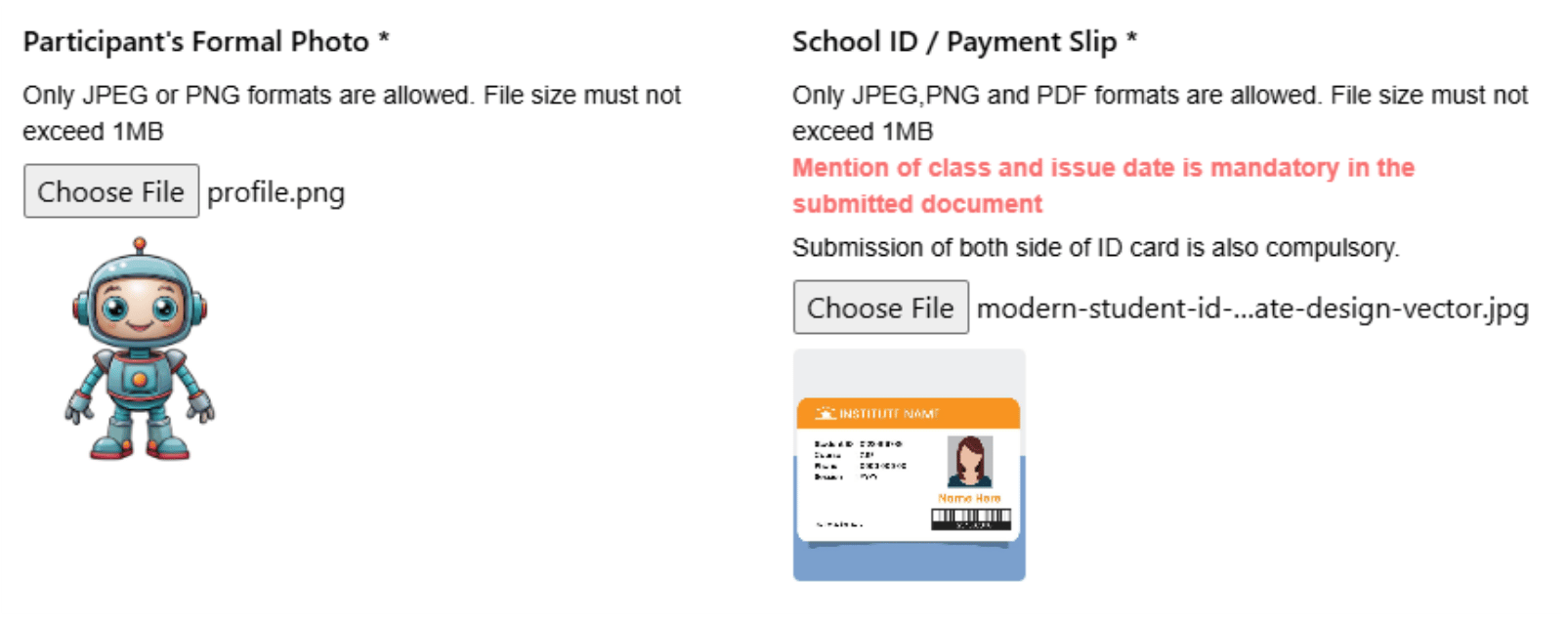
Screenshot – Division/District -
Upload two files in JPG/JPEG/PNG. First, a formal photo (not informal). Max file size 1MB.
Make sure JPG/PNG is under 1MB. If larger, reduce size here:https://www.reduceimages.com/The image must be clear; otherwise your registration may be rejected.
-
Also upload an official document proving your class (school ID with class & validity date, both sides scanned; or latest tuition book) in JPG/JPEG/PDF under 1MB.
To reduce size: https://www.reduceimages.com/ (images) and https://www.ilovepdf.com/compress_pdf (PDF).
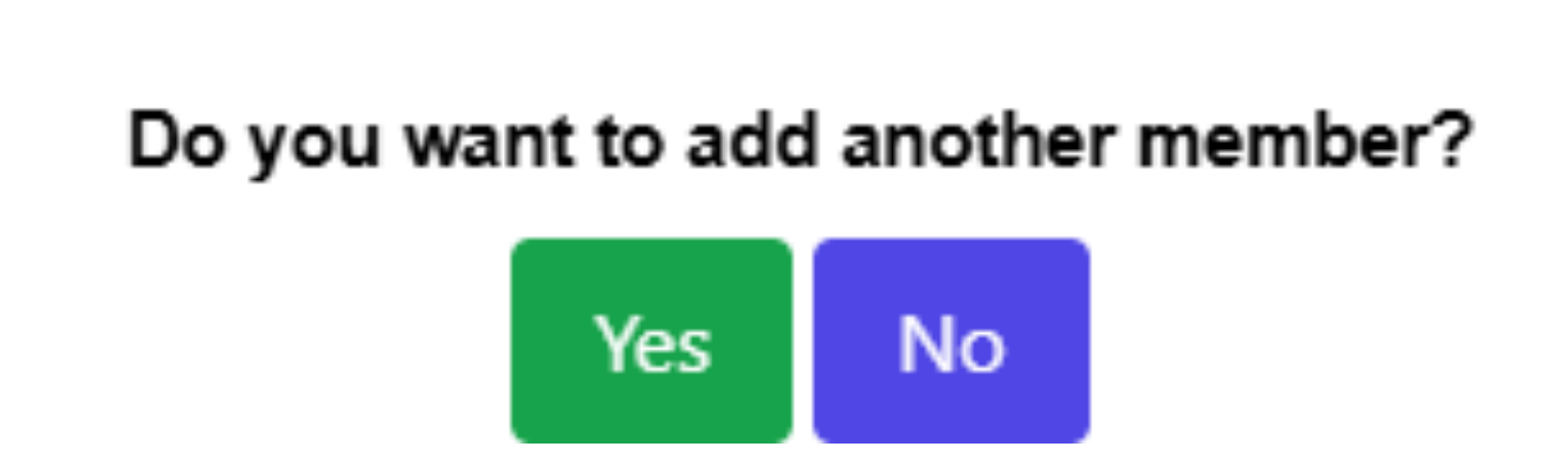
Screenshot – Uploads -
If your team has more members, click Yes; otherwise click No and jump to step 18.
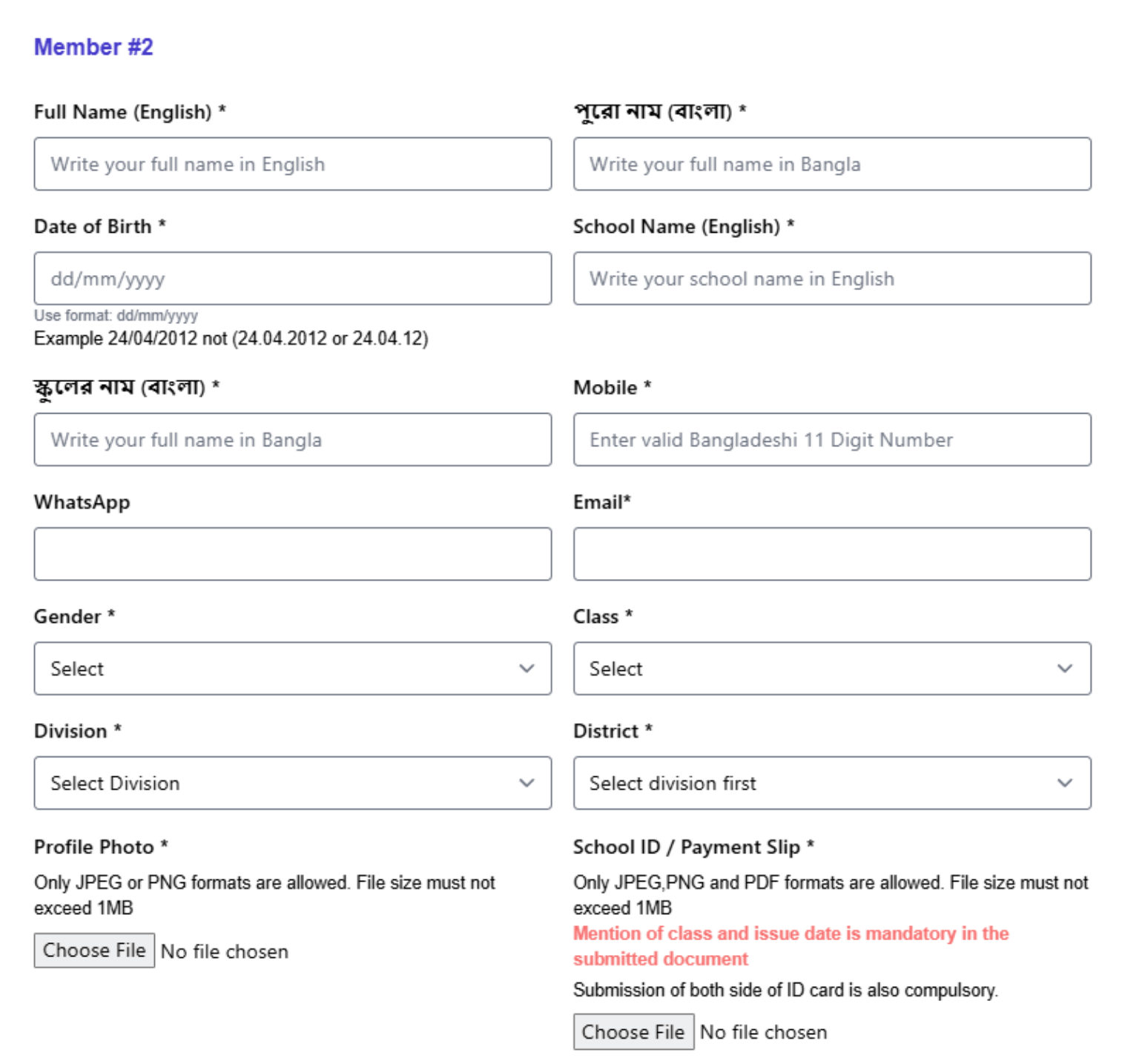
Screenshot – Add member -
After Yes, enter the second member’s info (prefer unique emails). Upload formal photo and school ID similarly.
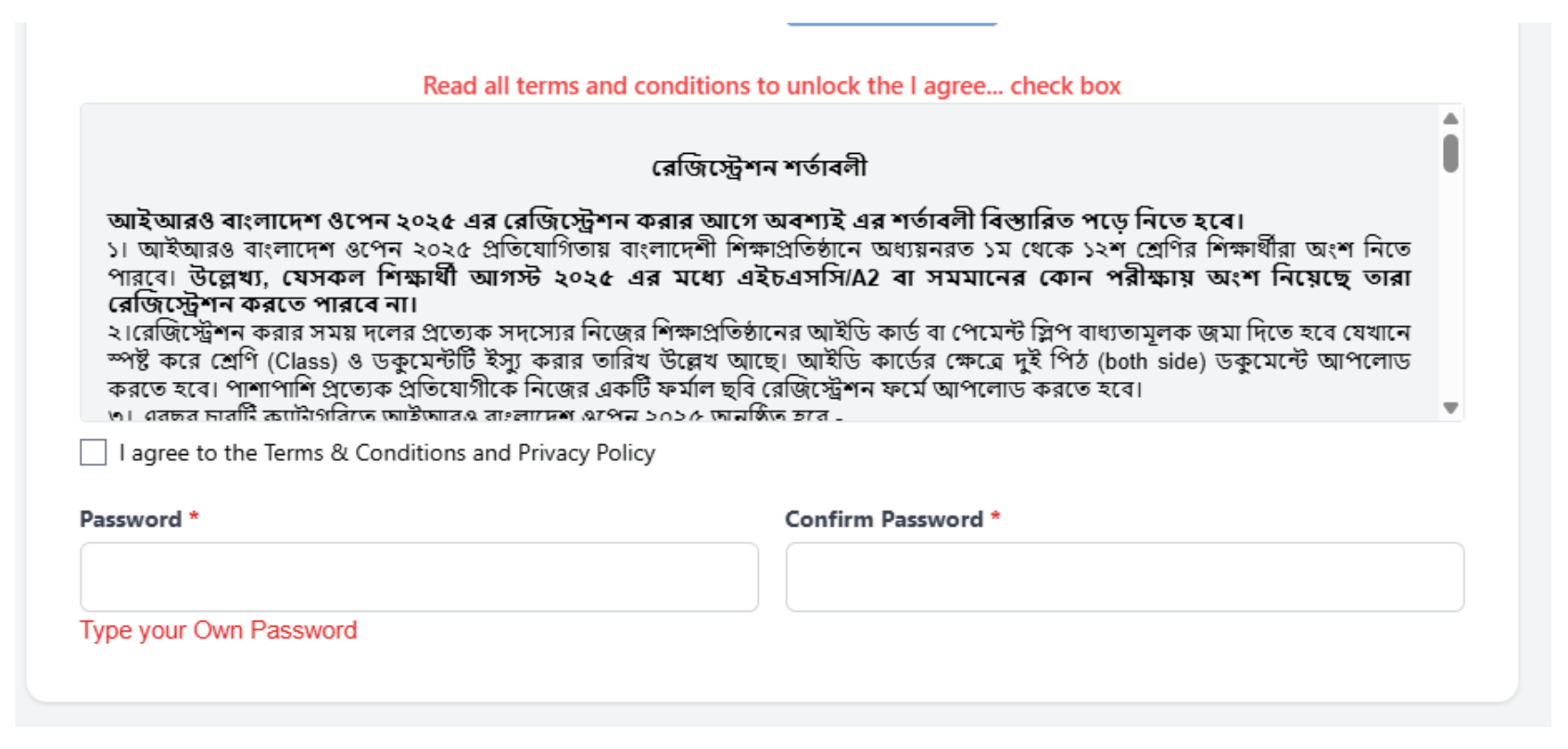
Screenshot – Member 2 - After Member 2, you’ll see Yes/No again. If there’s a third member, add similarly. Max 3 members. Every member must have a unique email address.
- Read the document and tick the box next to “I agree to the terms & Conditions…”.
- Set a 6‑digit password.
- Confirm the password.

Screenshot – Confirm -
Click Submit. If you see the page below, your account is created. If not, some format was wrong; the form resets and you must start again. After registration, team members can’t be added or removed.
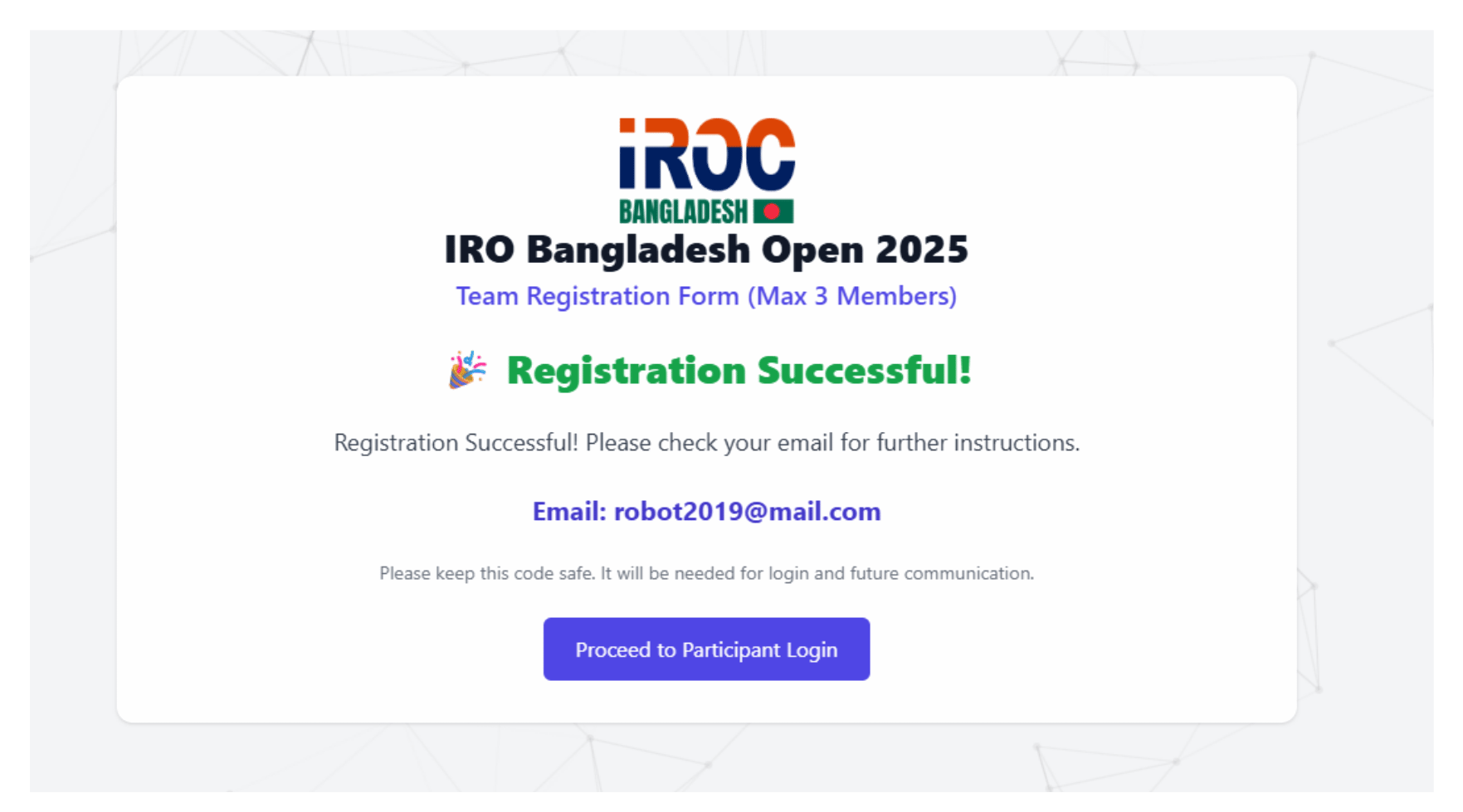
Screenshot – Login - Click Procced to Participant Login. You’ll see the login page.
-
Log in using the email used for Member 1 and your password.
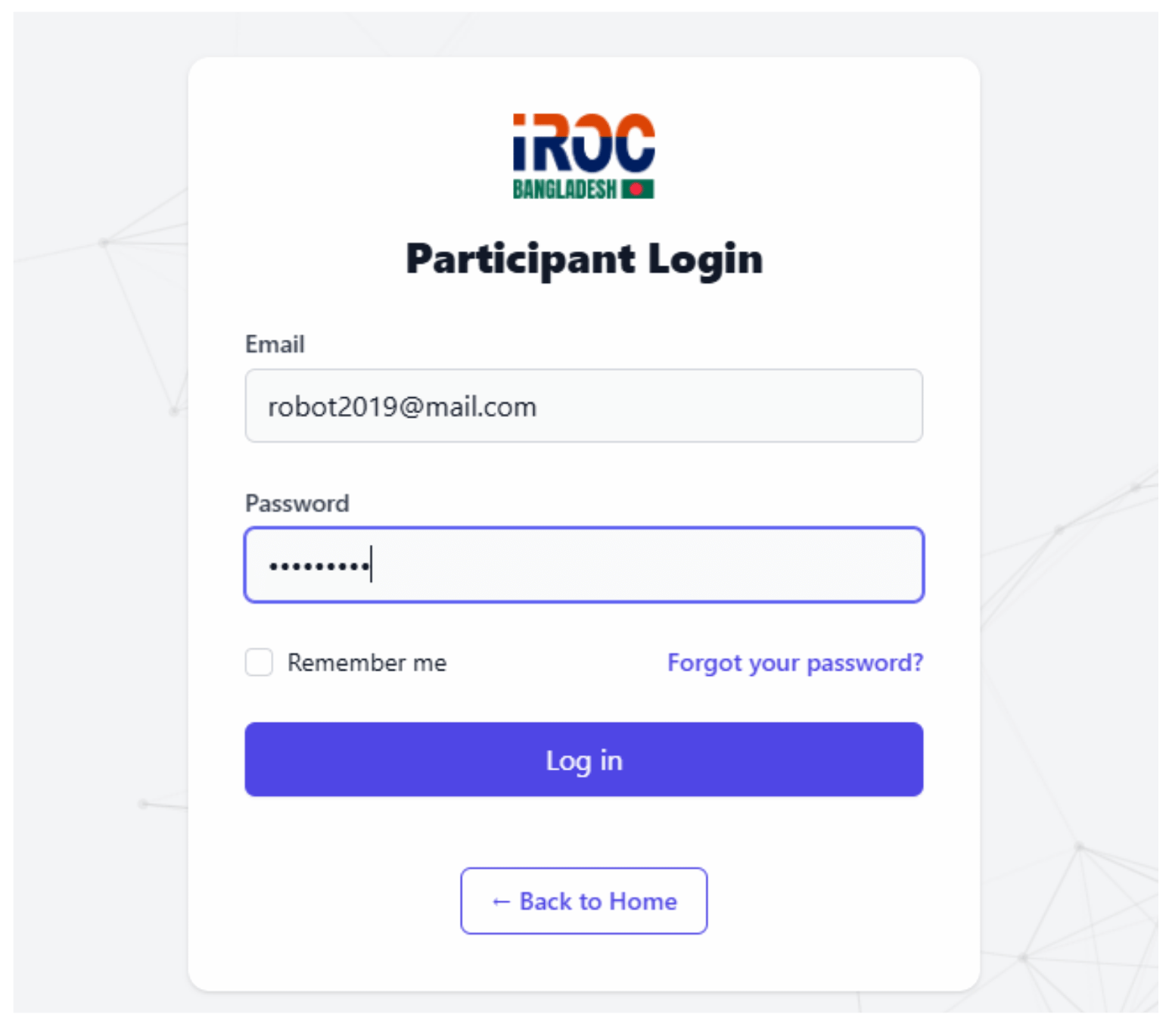
Screenshot – Dashboard -
If correct, the dashboard appears as below.
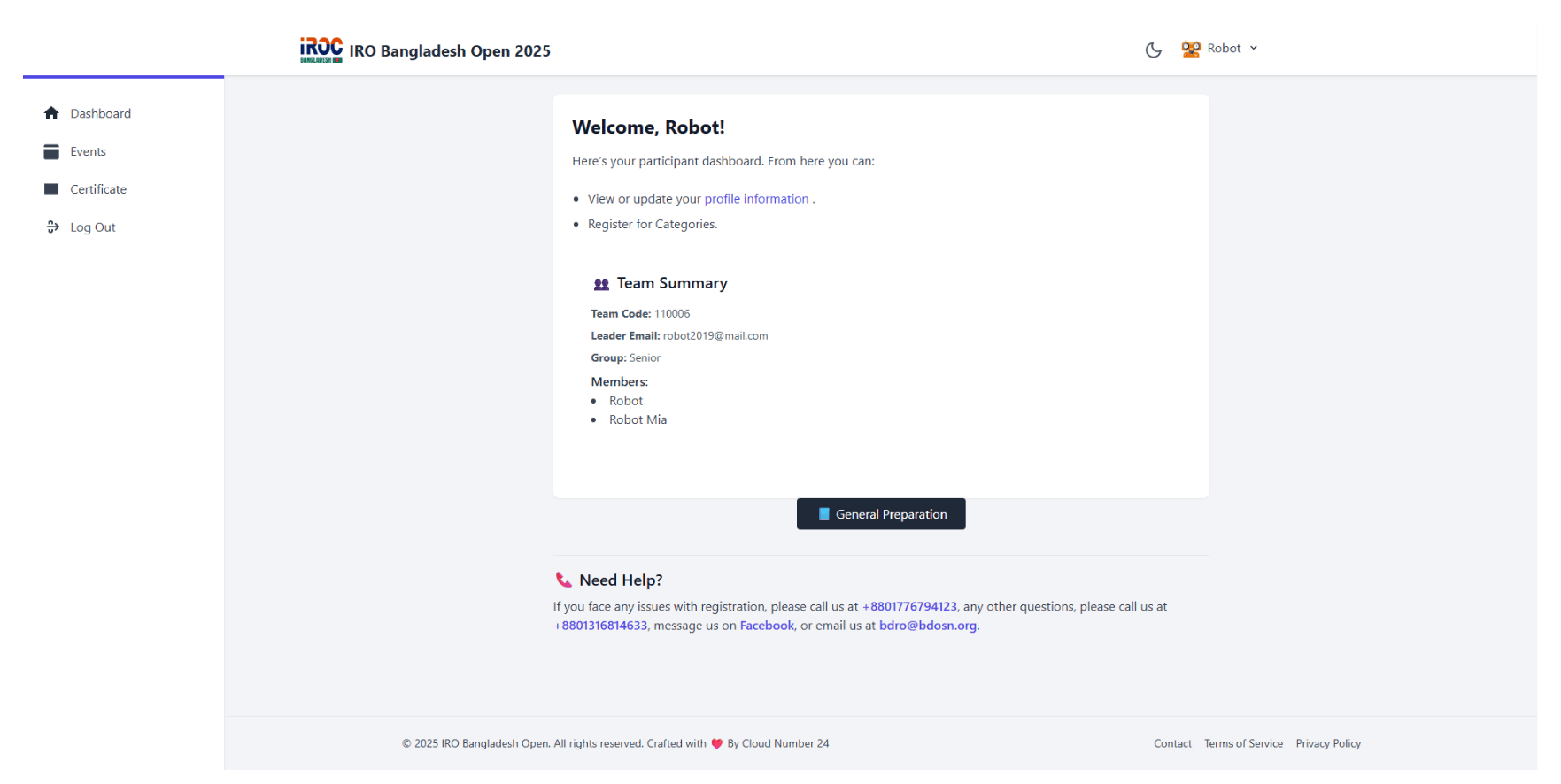
Screenshot – Team info -
The dashboard shows a brief team summary.
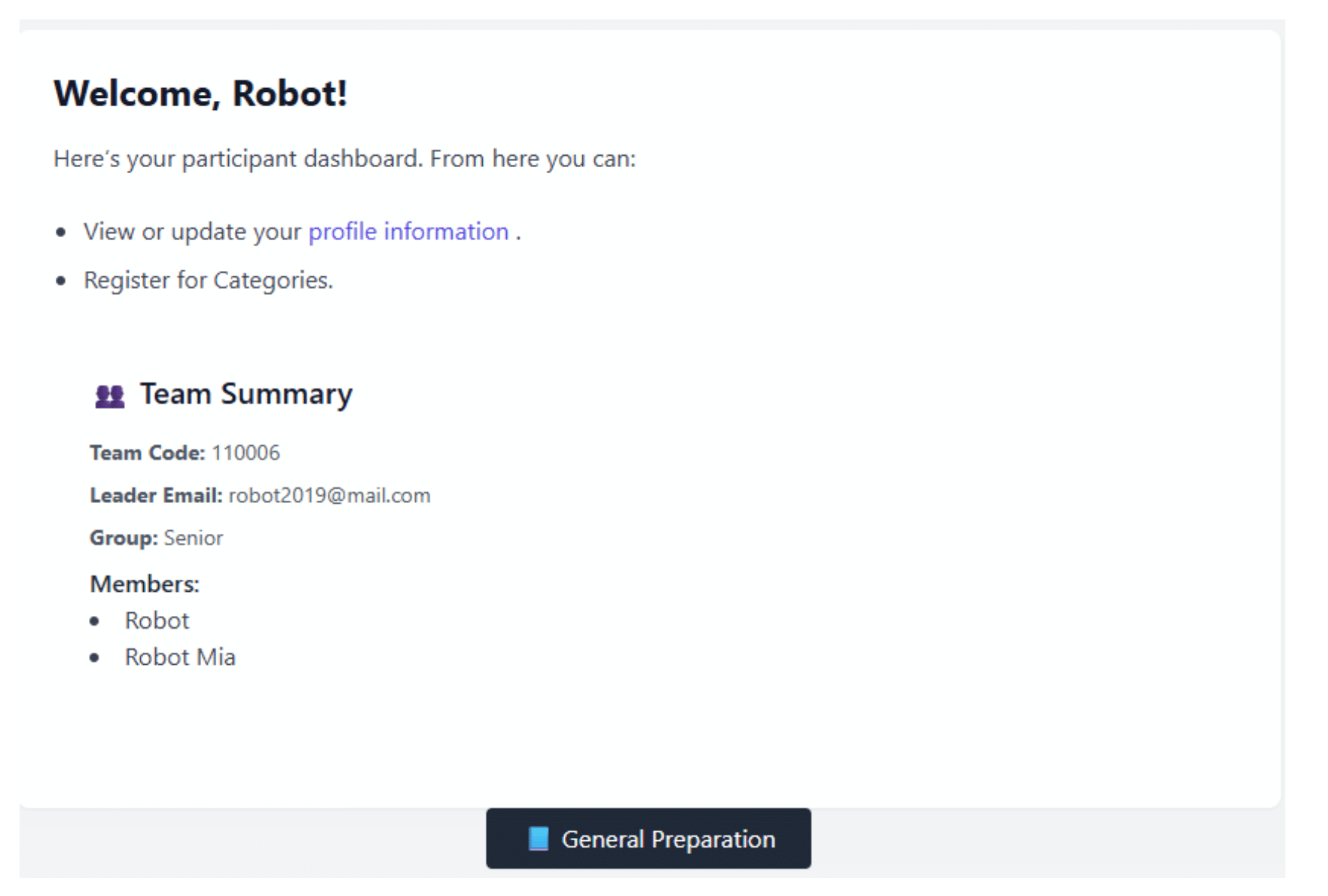
Screenshot – Team info -
You’re not registered for any category yet. From the left menu, click Event/Category.
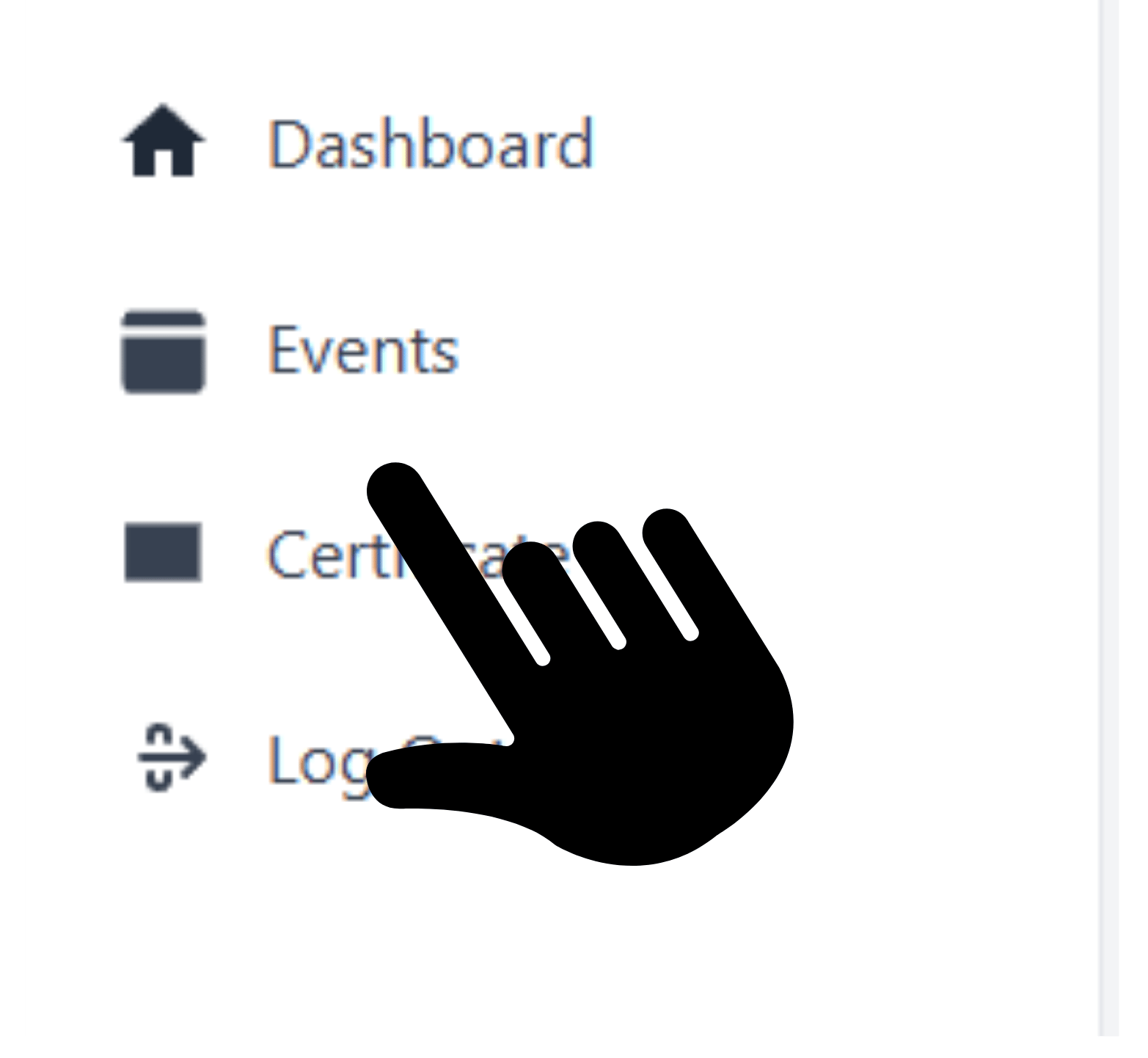
Screenshot – Menu -
The page below appears.
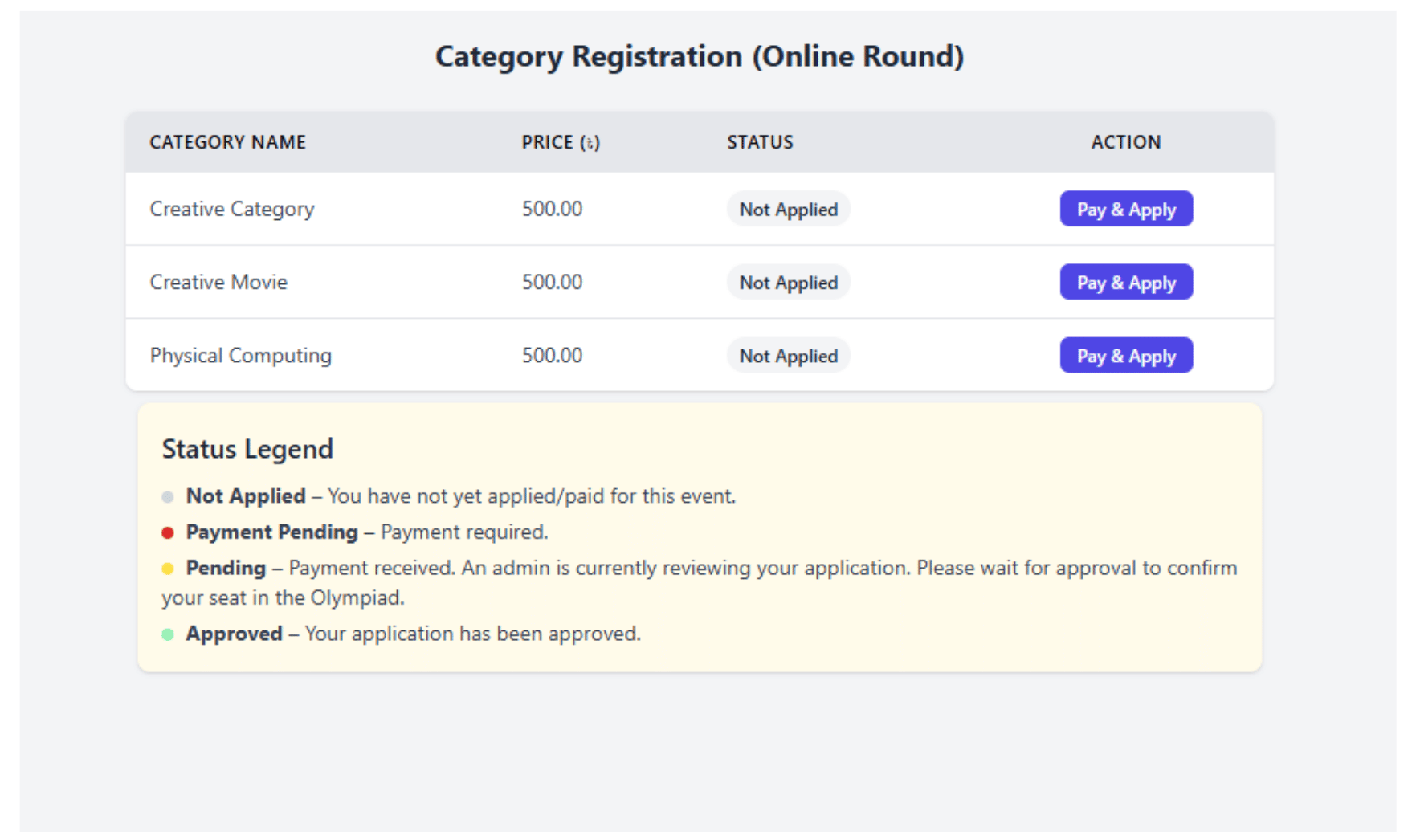
Screenshot – Categories -
Click Pay & Apply next to your chosen category. This page will appear.
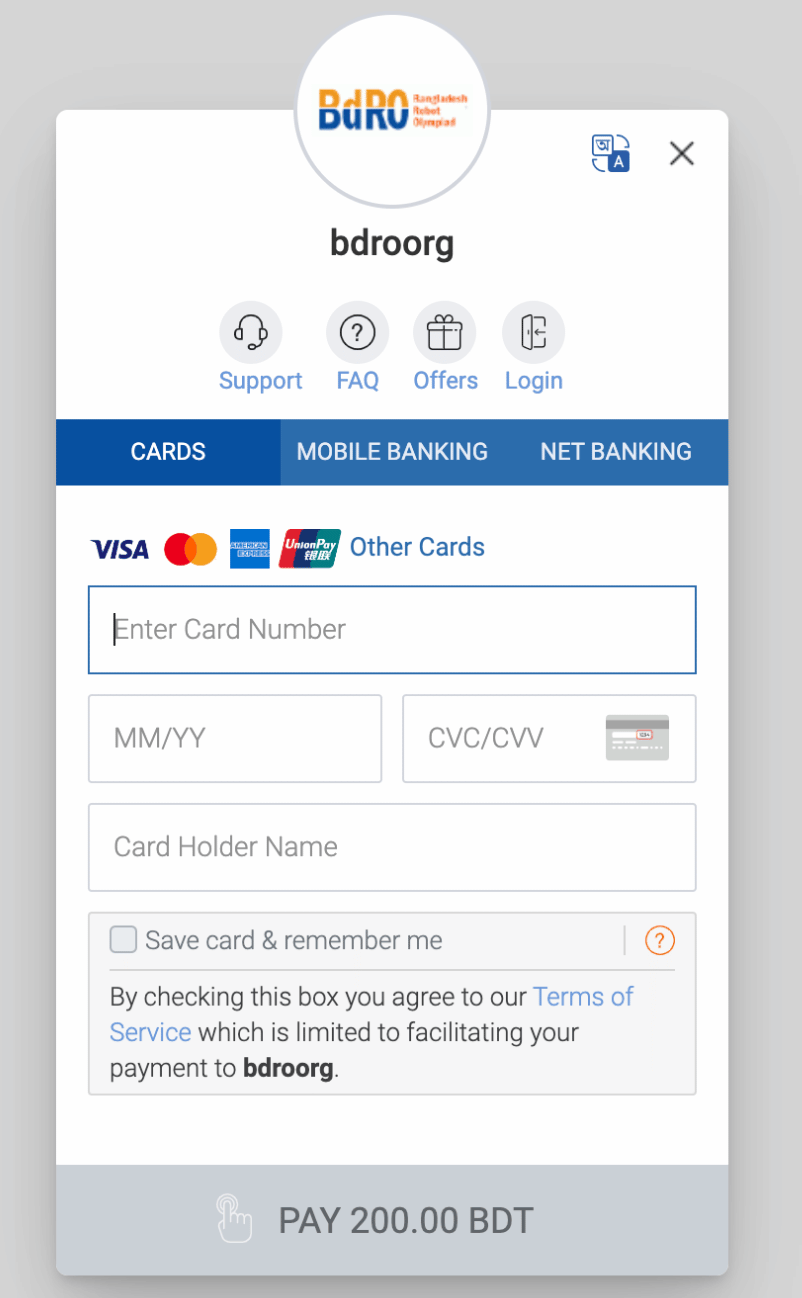
Screenshot – Pay & Apply -
There are many payment options (Visa/Master/Amex) or you can choose (bKash/Rocket/Nagad/mCash).Fot bKash/Rocket/Nagad/mCash click on Mobile Banking.
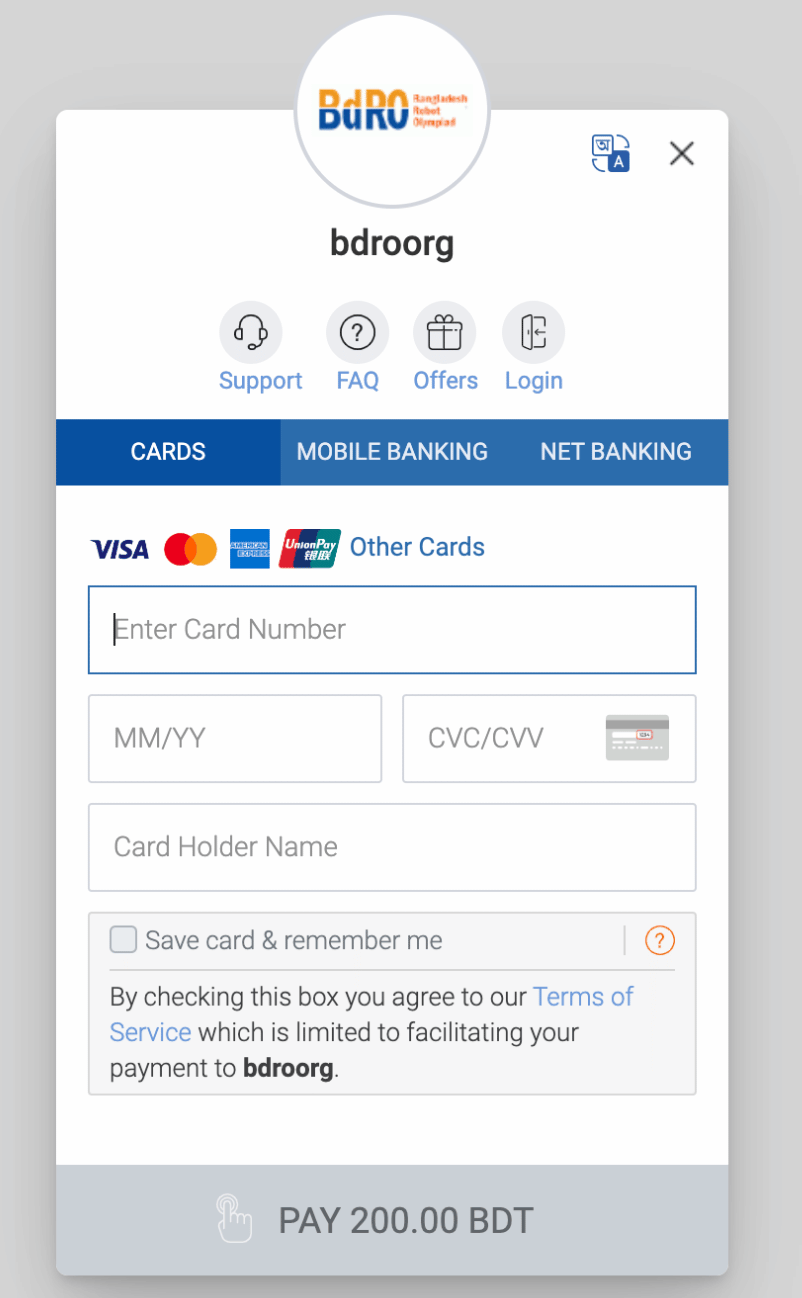
Screenshot – Gateway -
After successful payment. You’ll be brought back to the Events page and see a view like below.
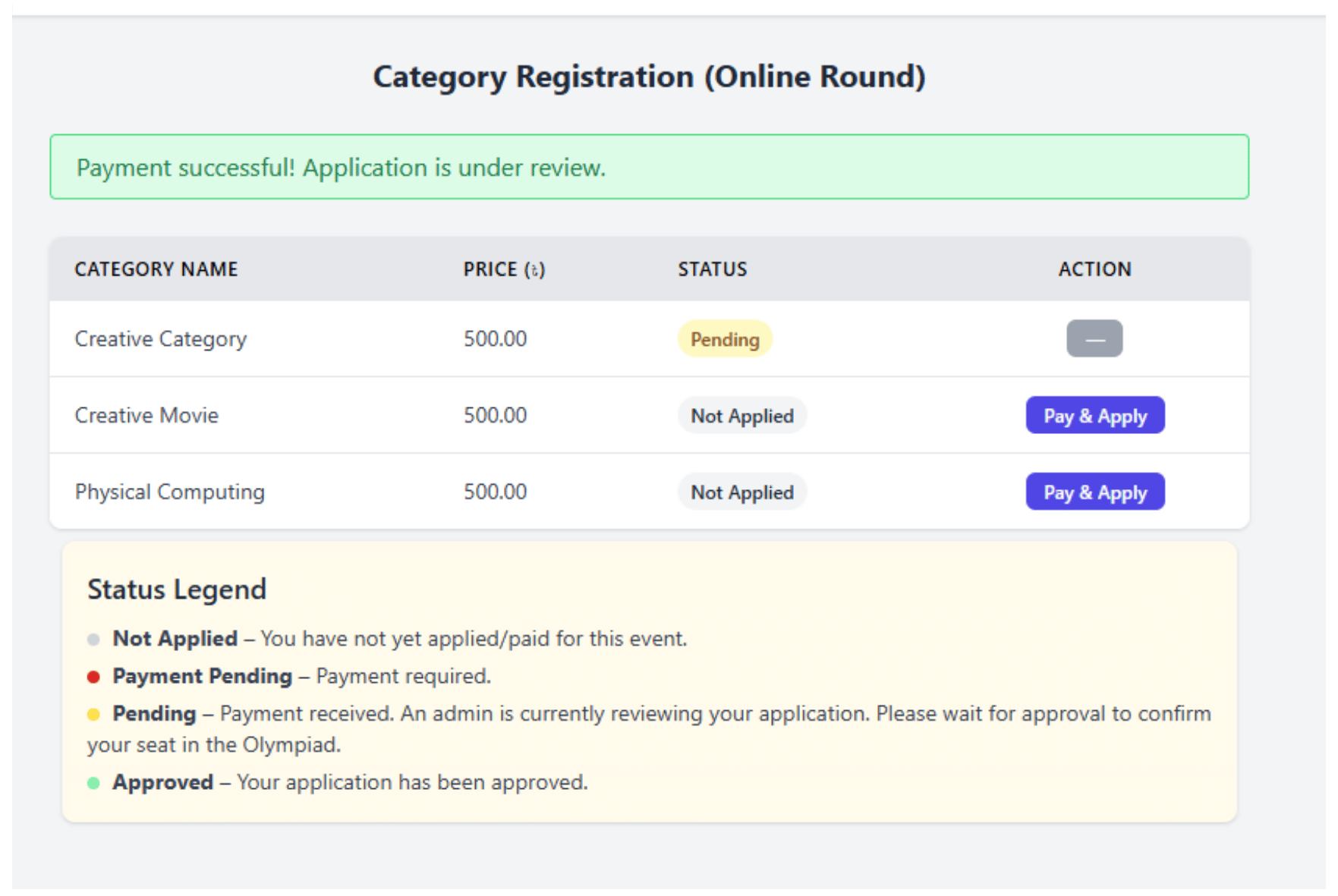
Screenshot – After payment - Status next to your category changes to Pending. See the Status Legend for meanings.
-
On the dashboard you’ll see your registered category and its Status. If not Approved, you cannot participate. Approval is usually within 24 hours.
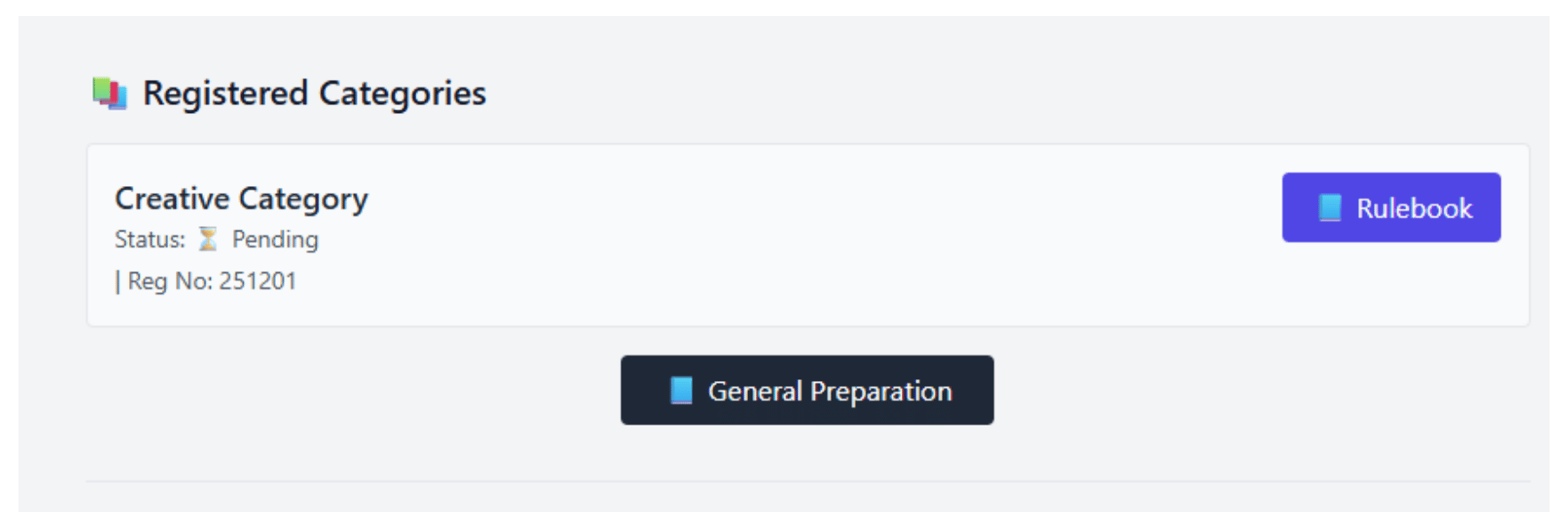
Screenshot – Status - Reg ID is shown below. Use it in the competition; each category has a separate Reg ID.